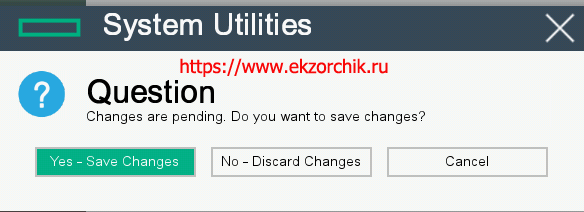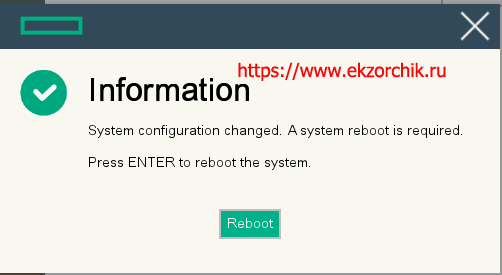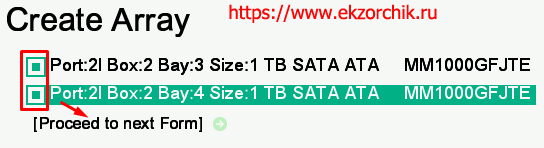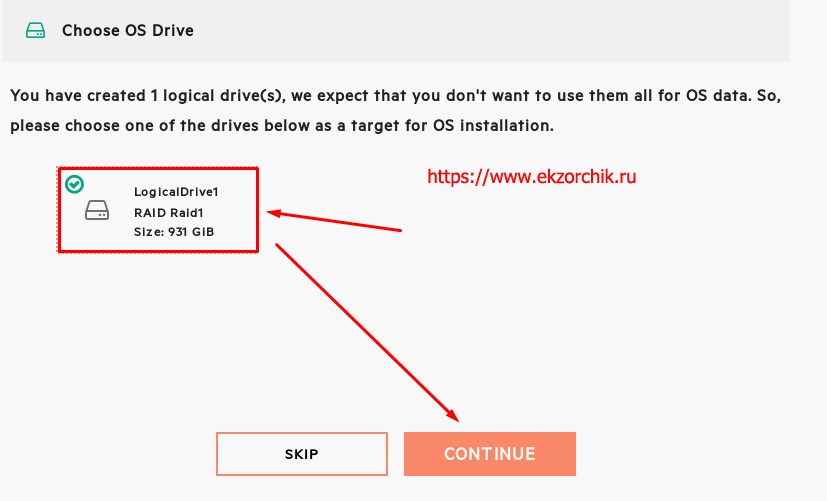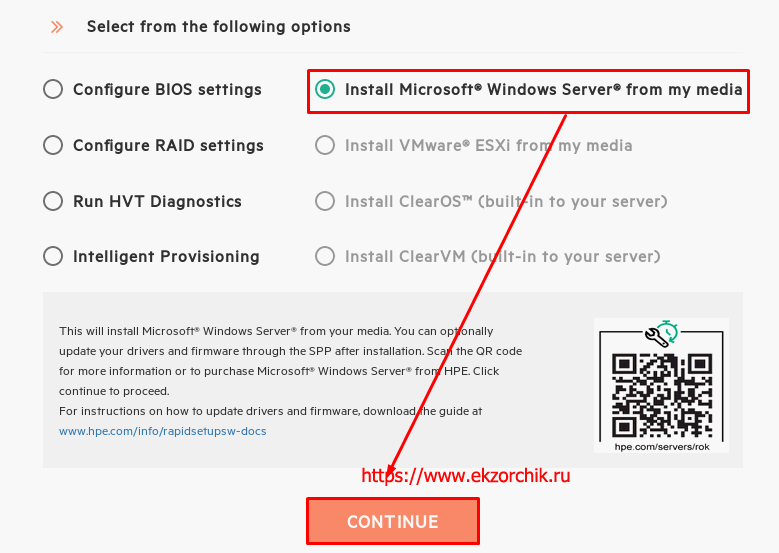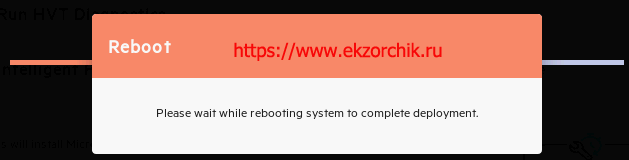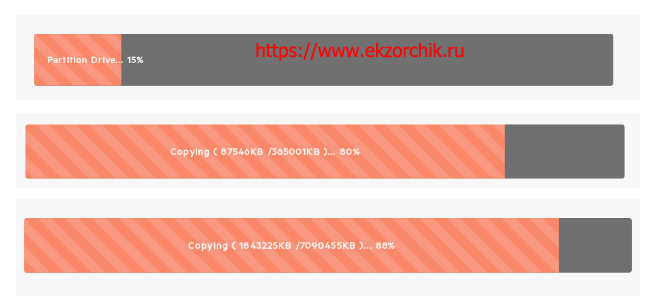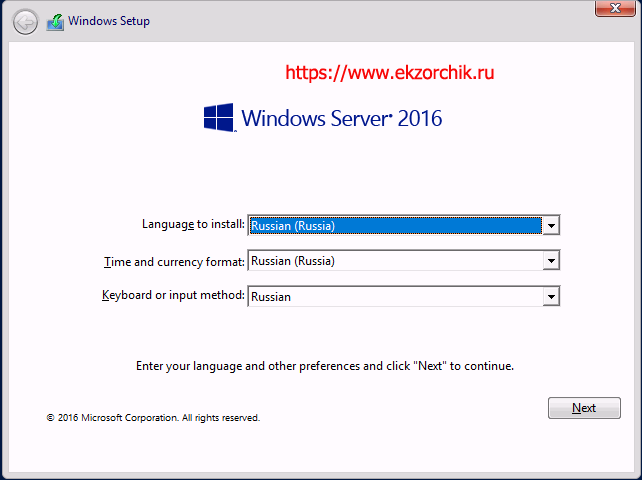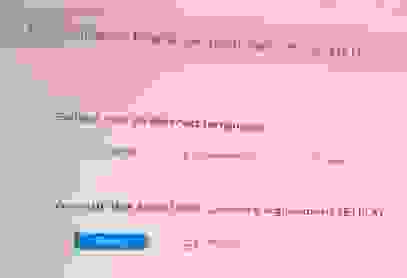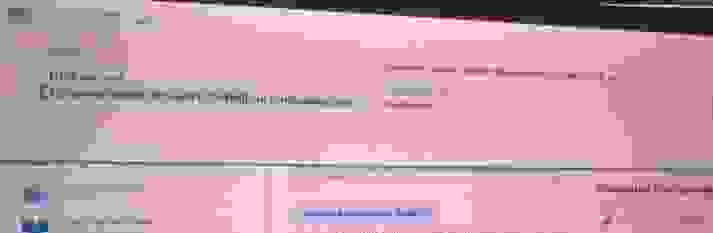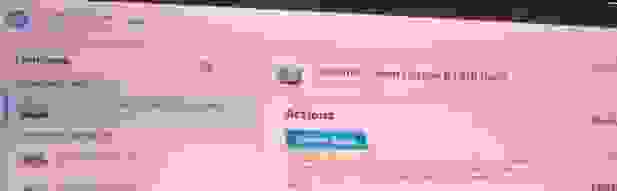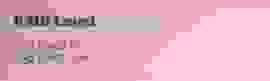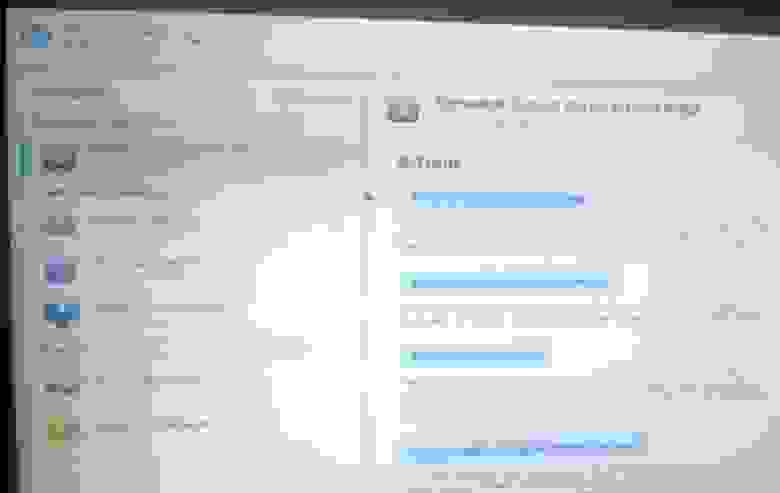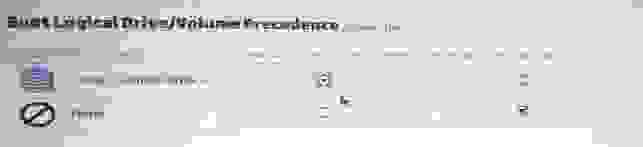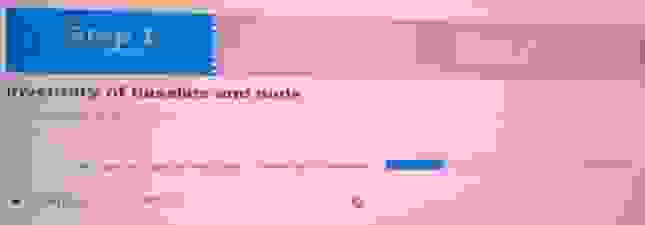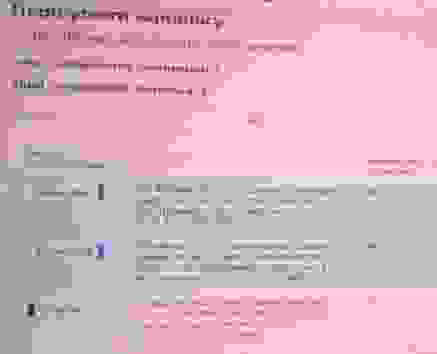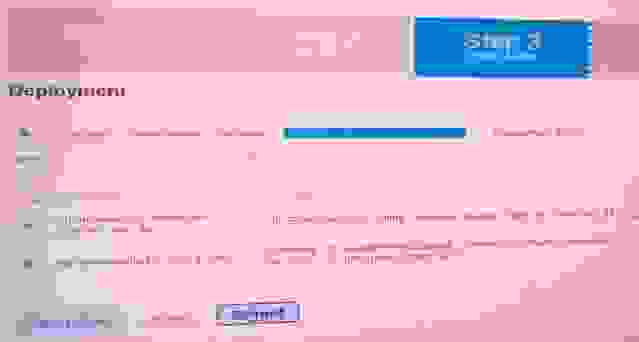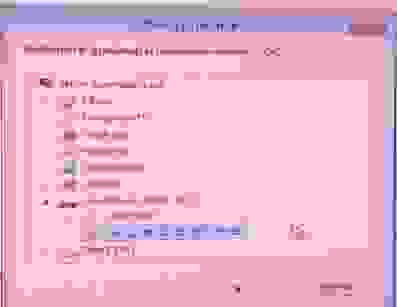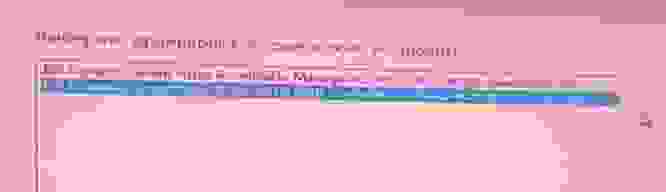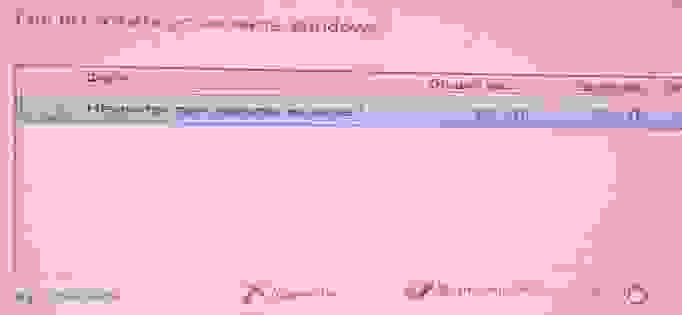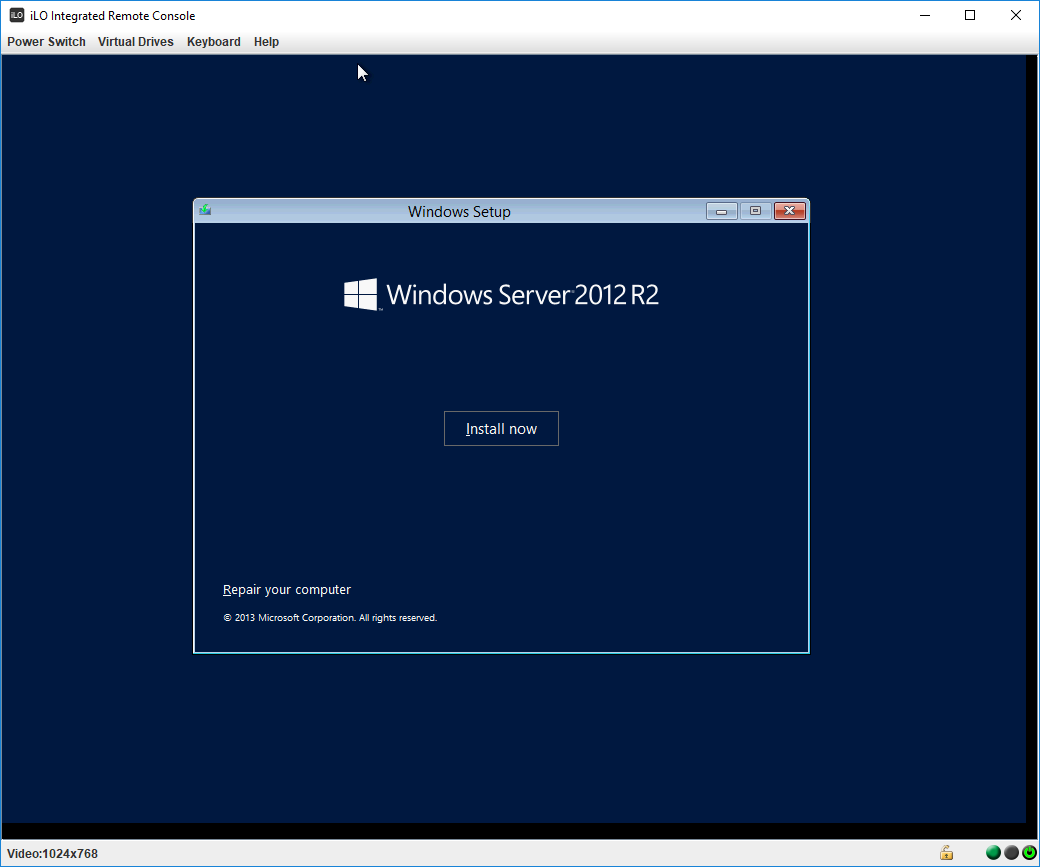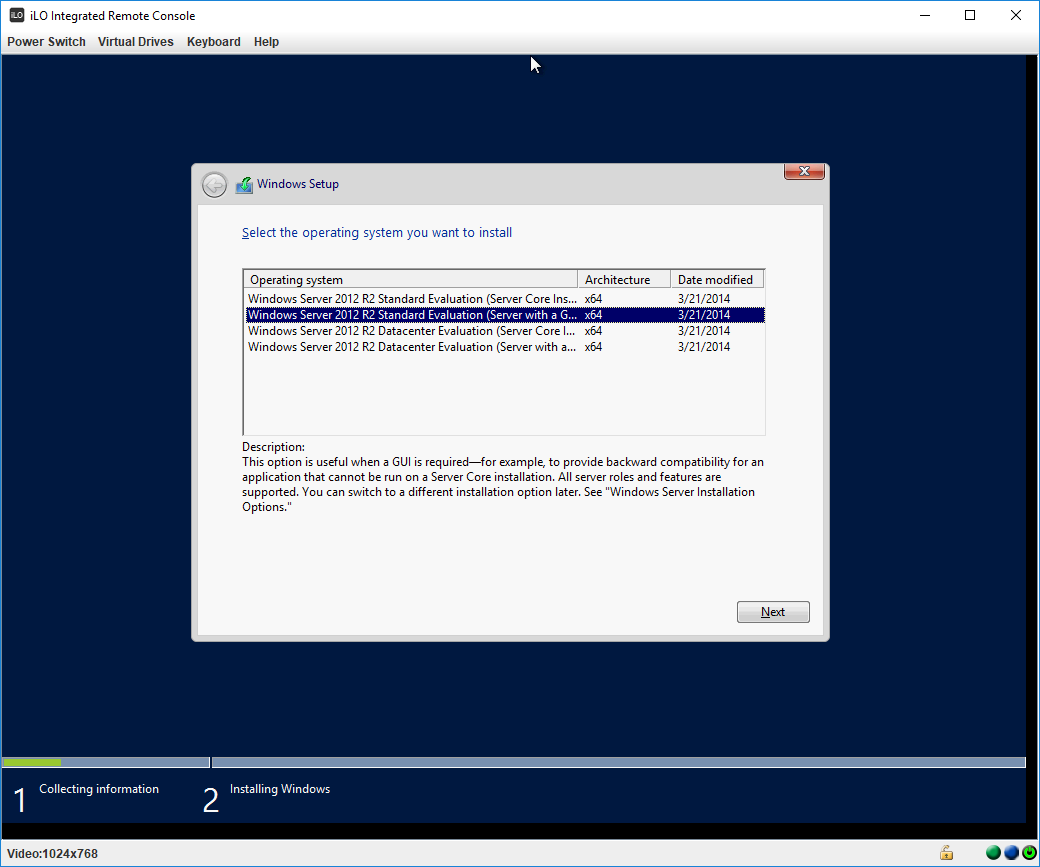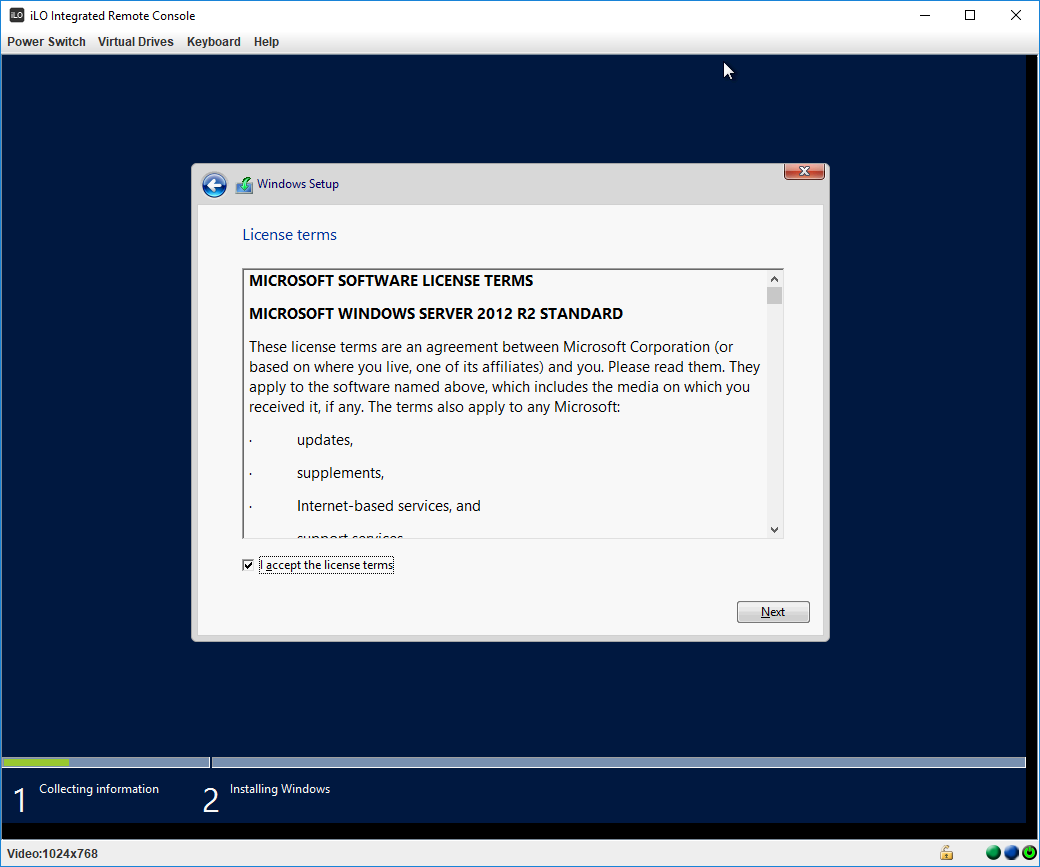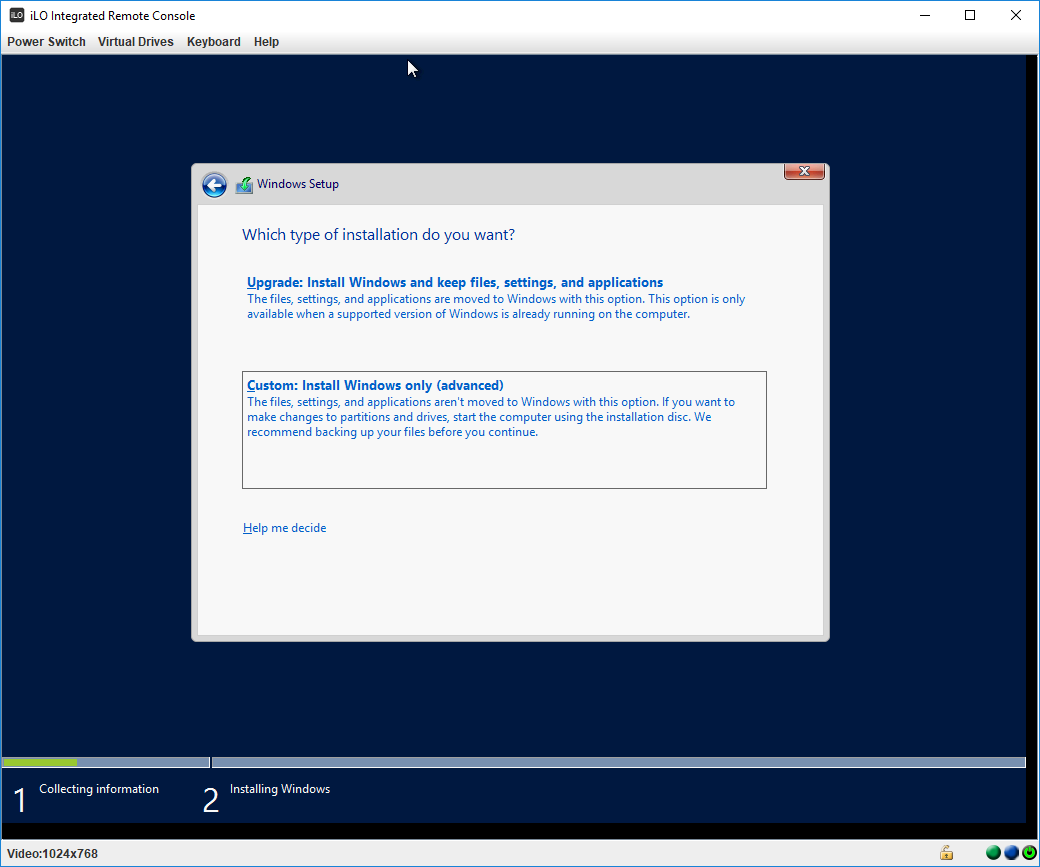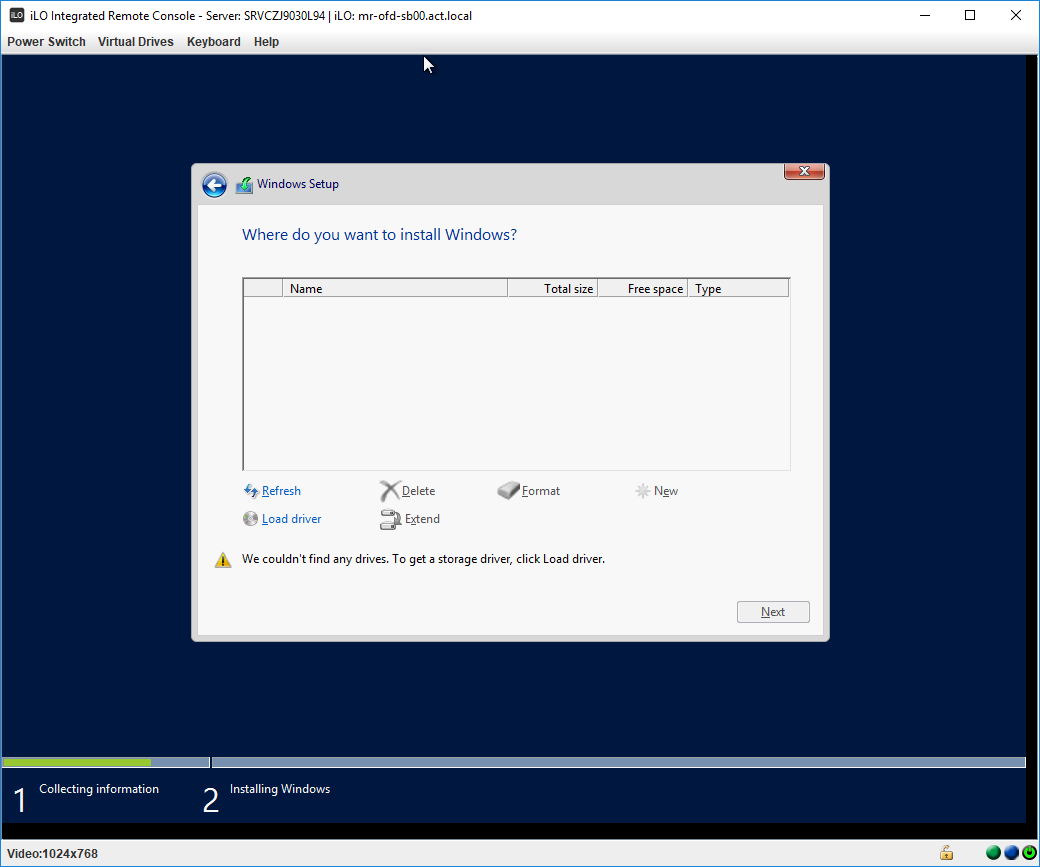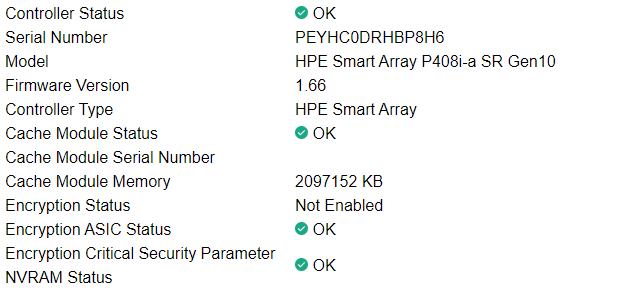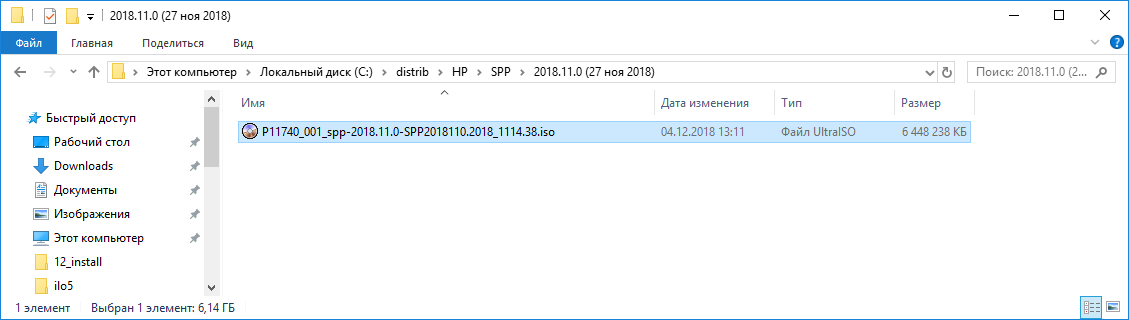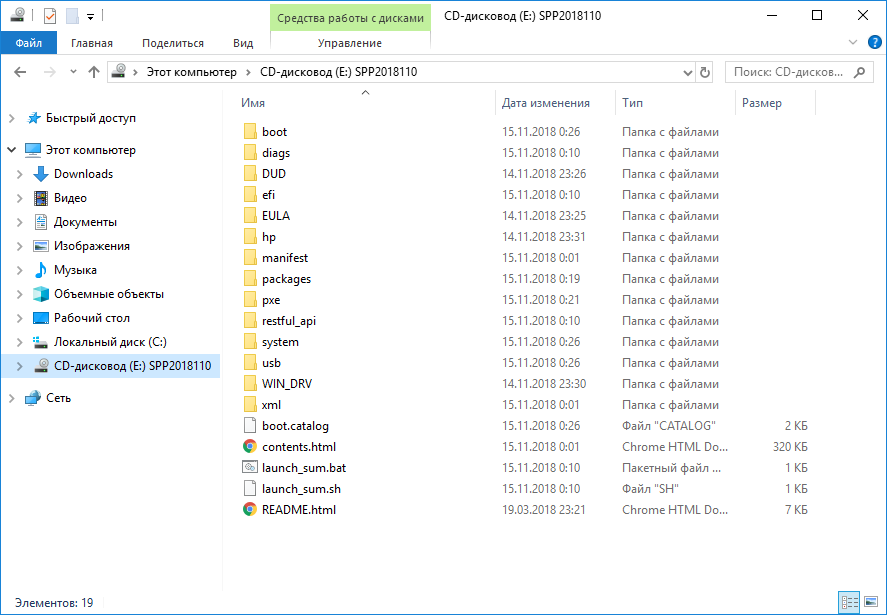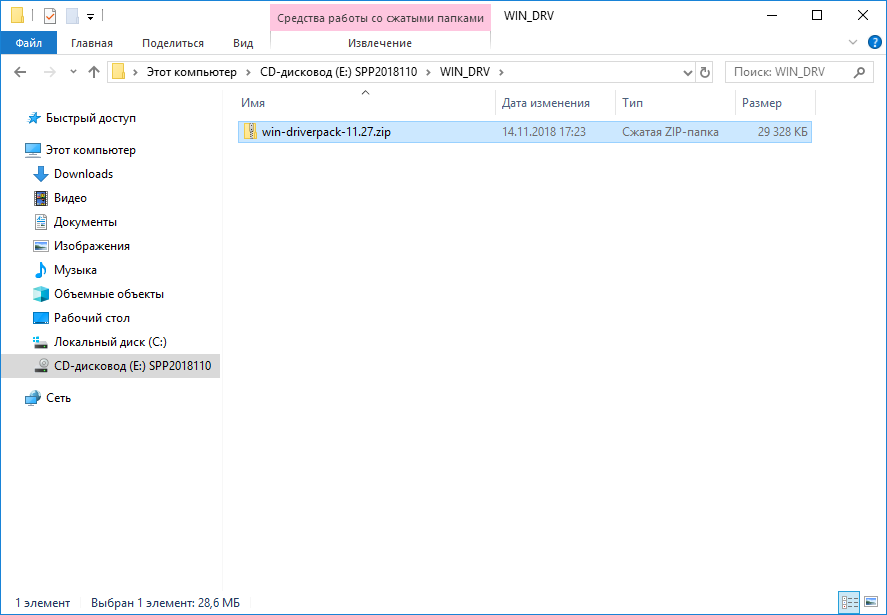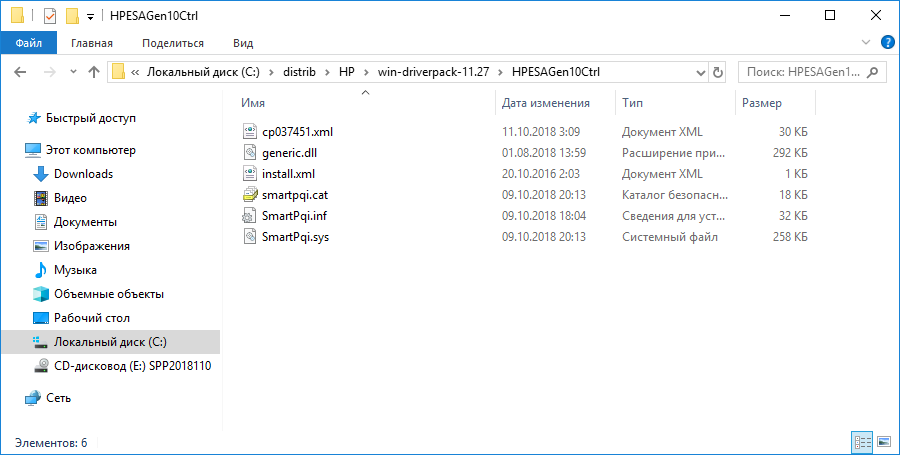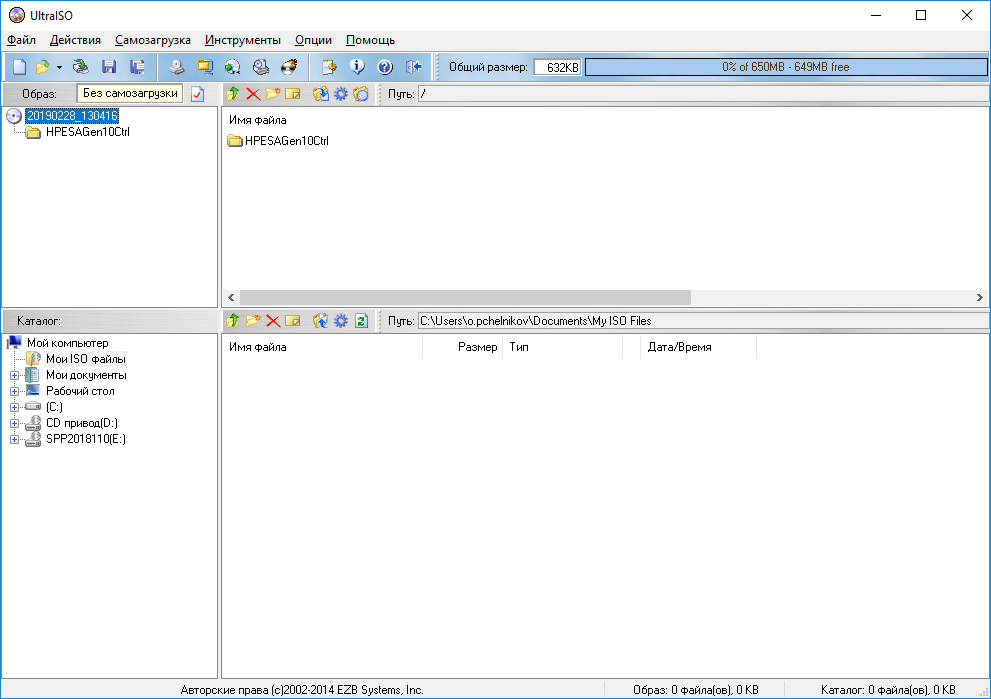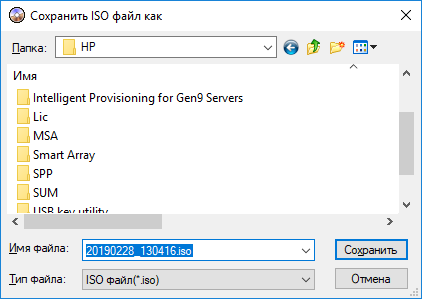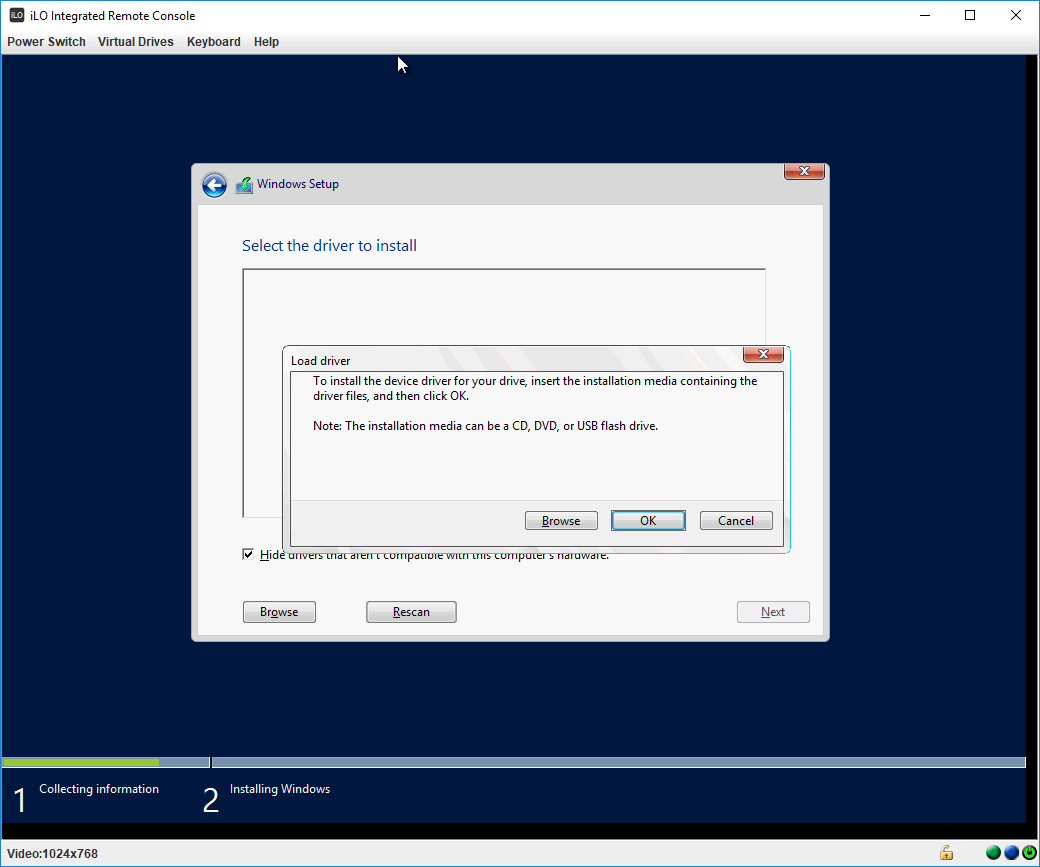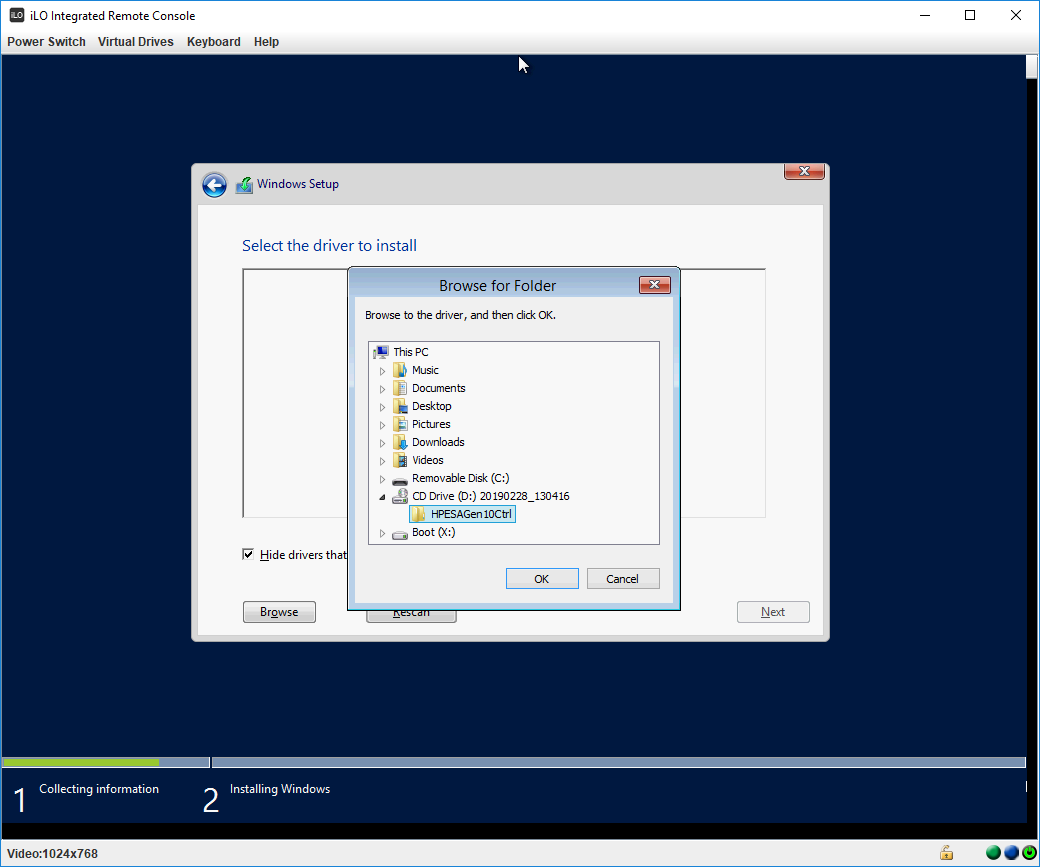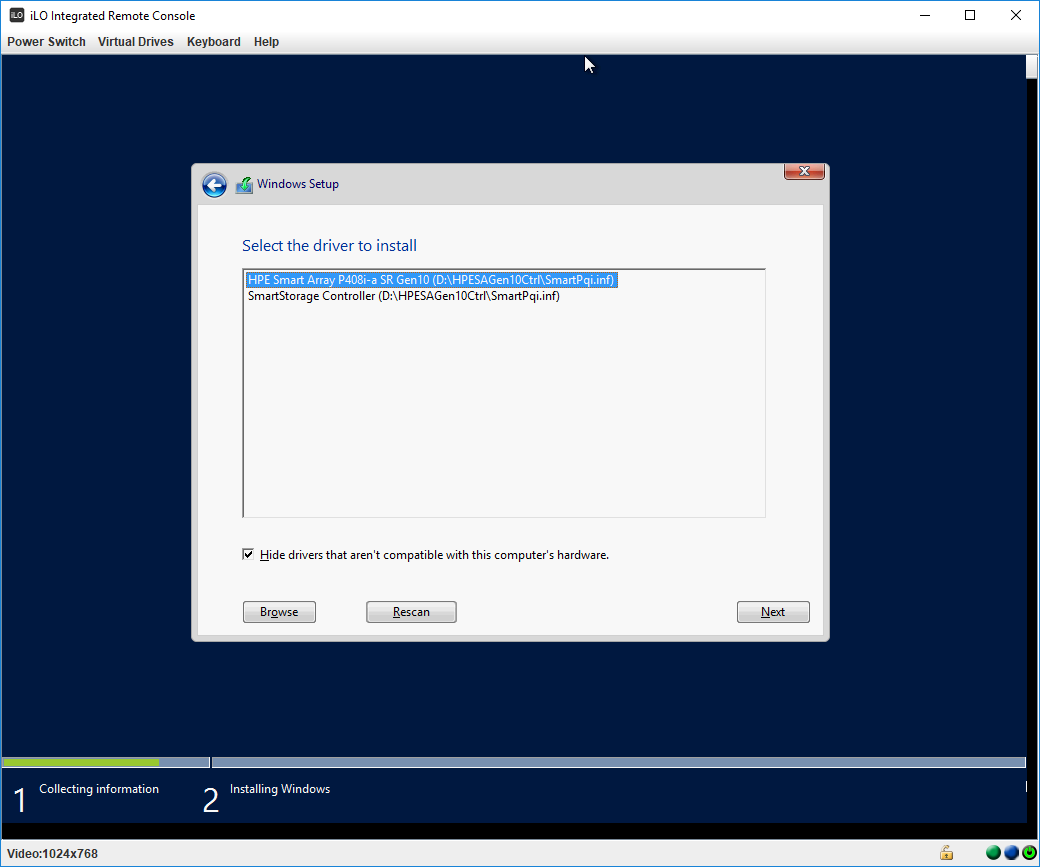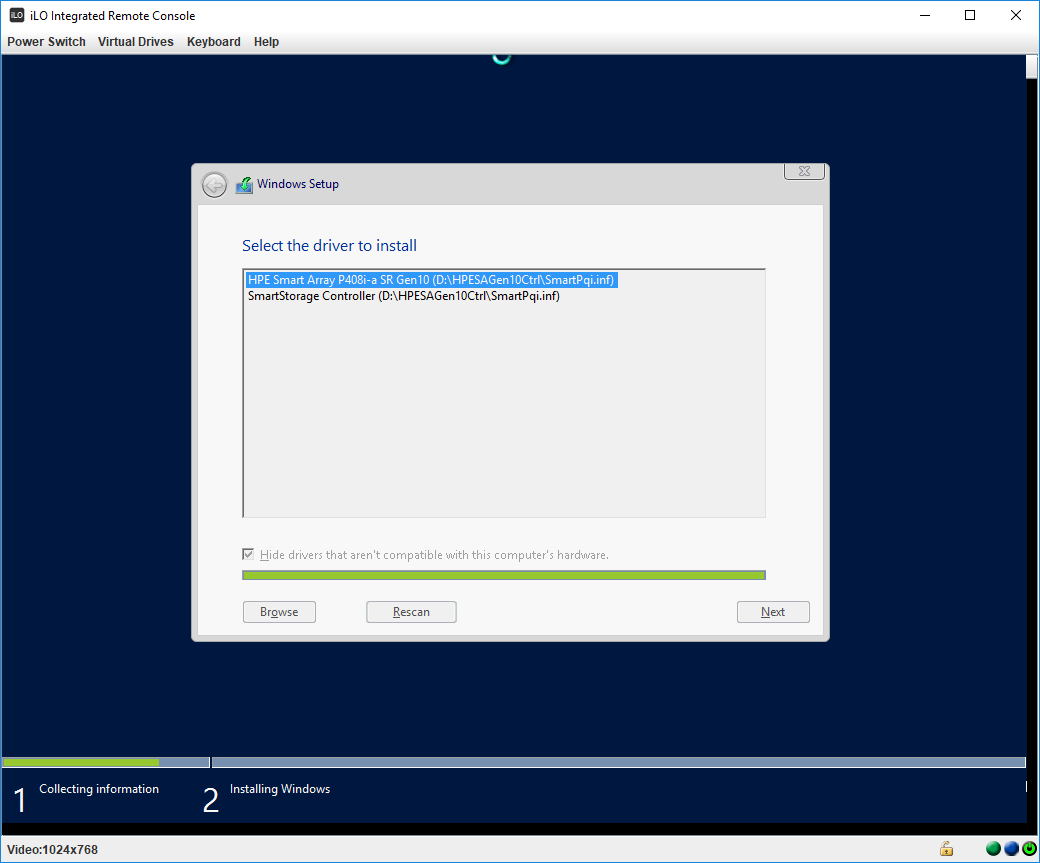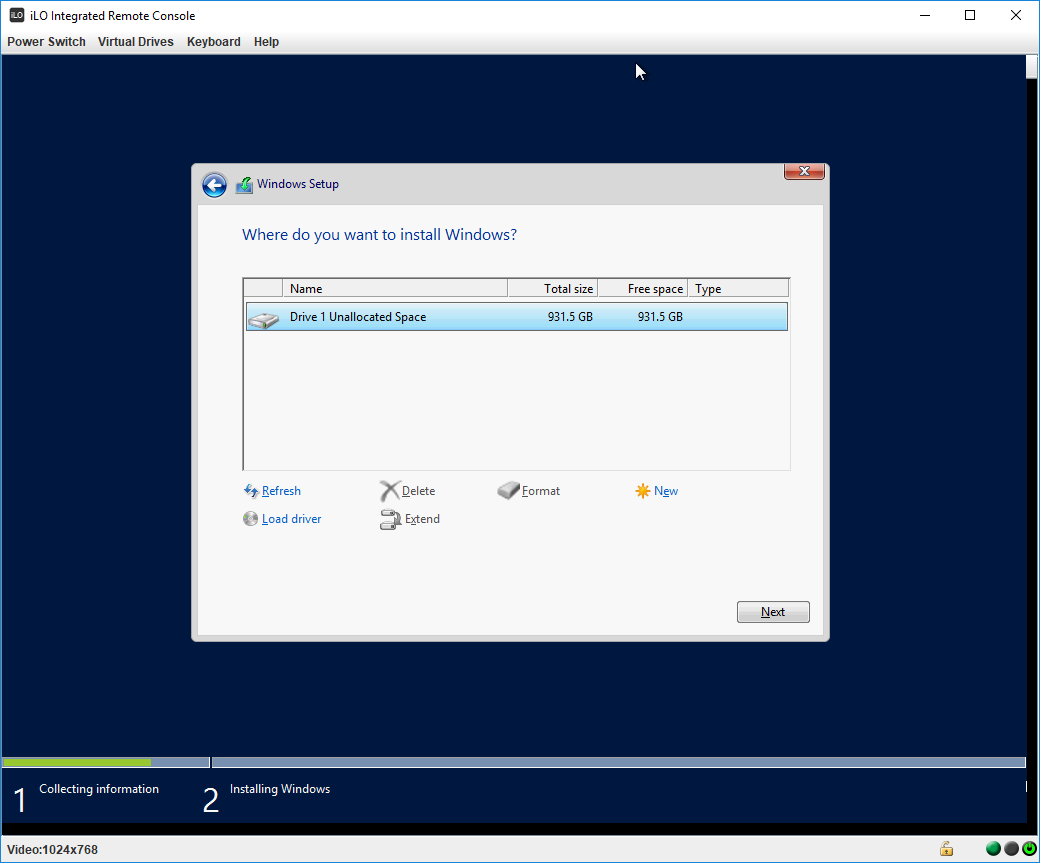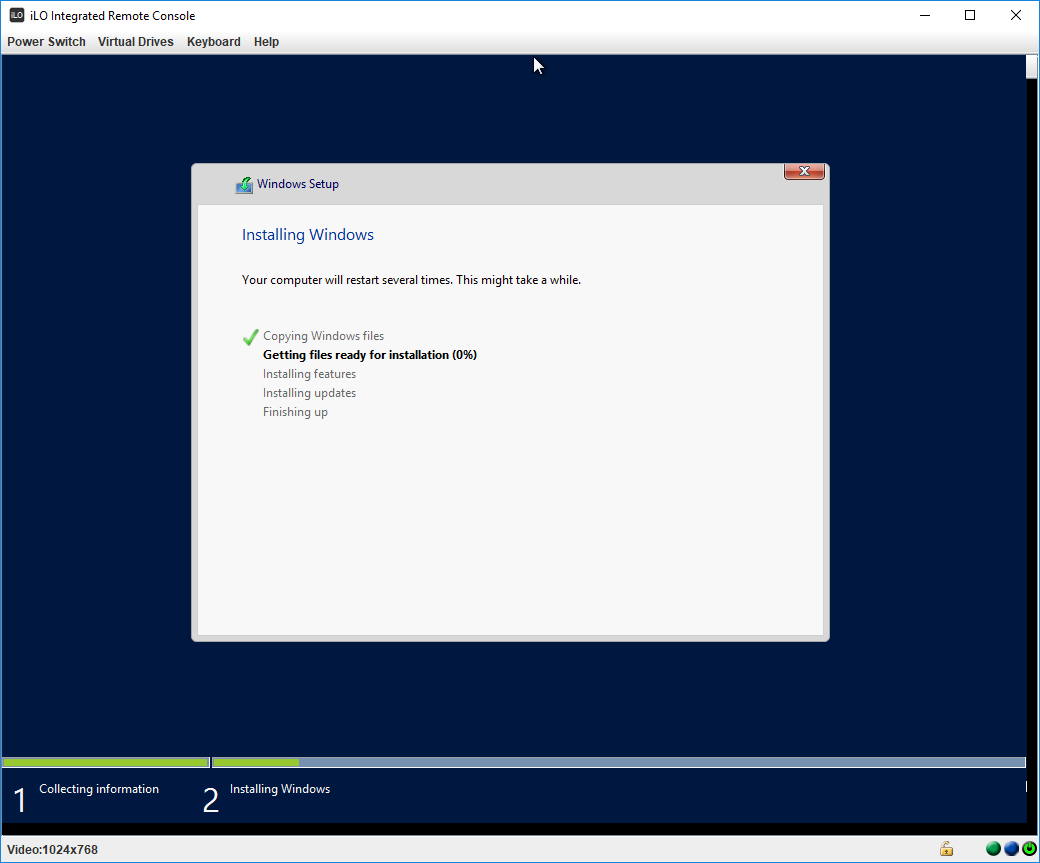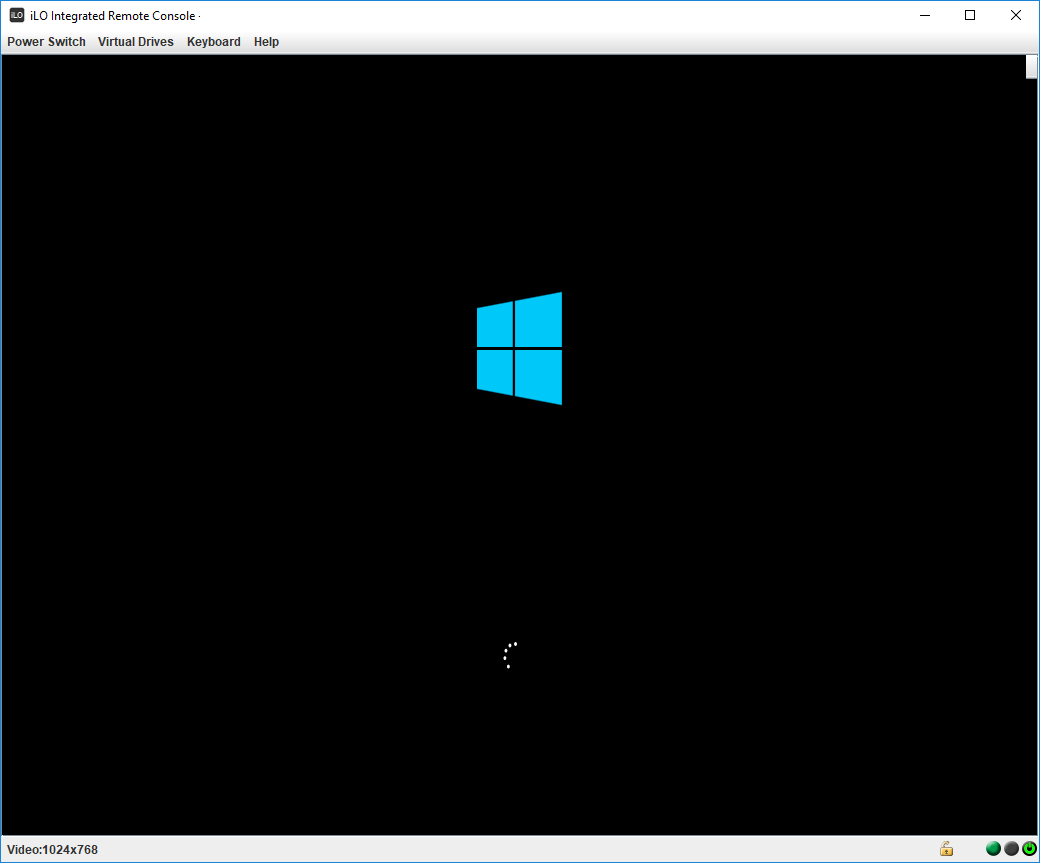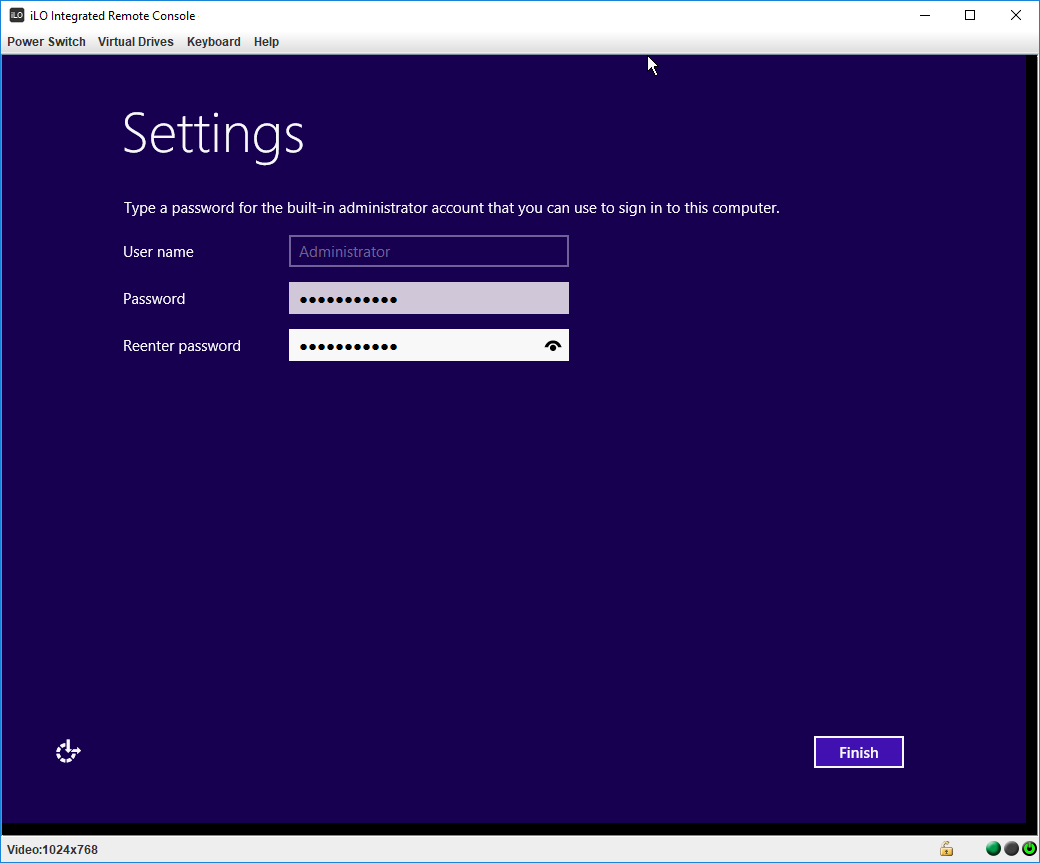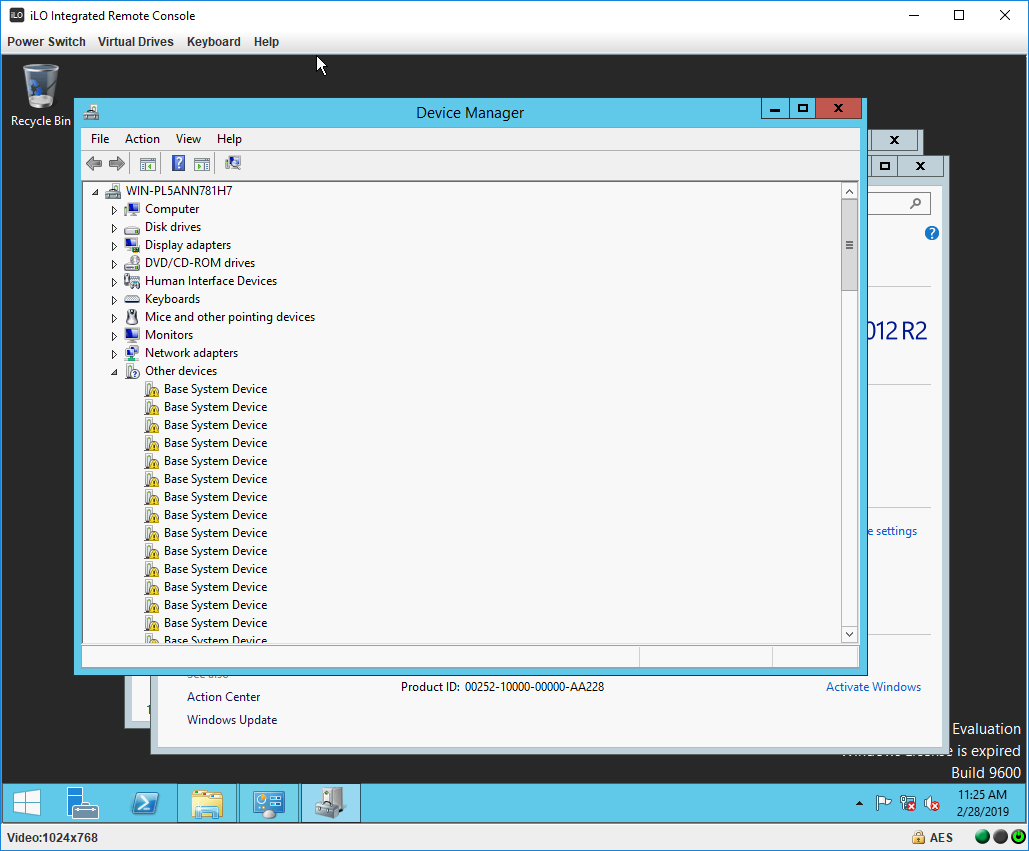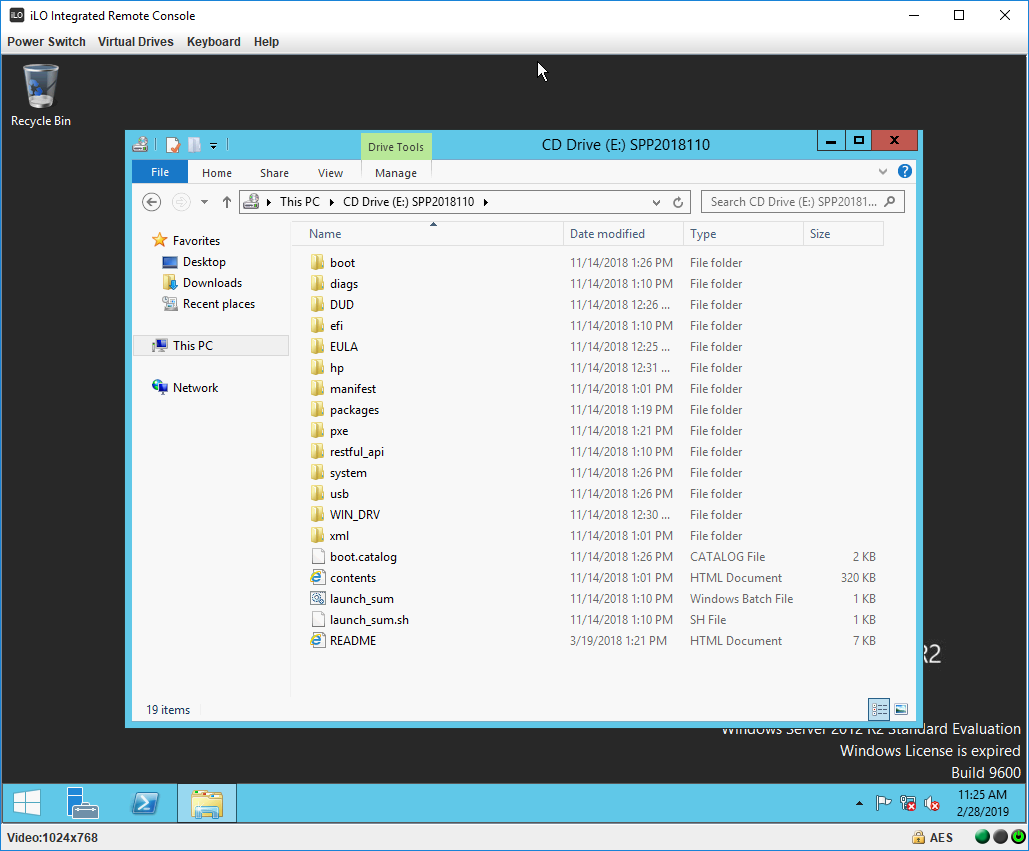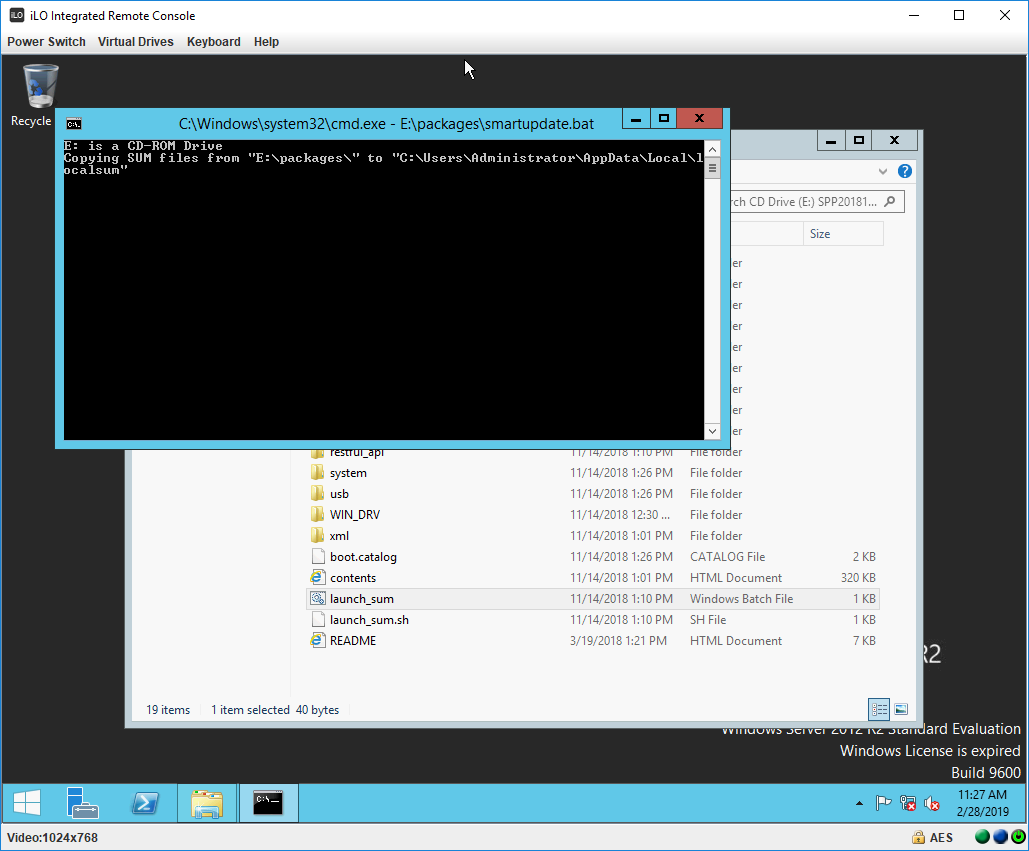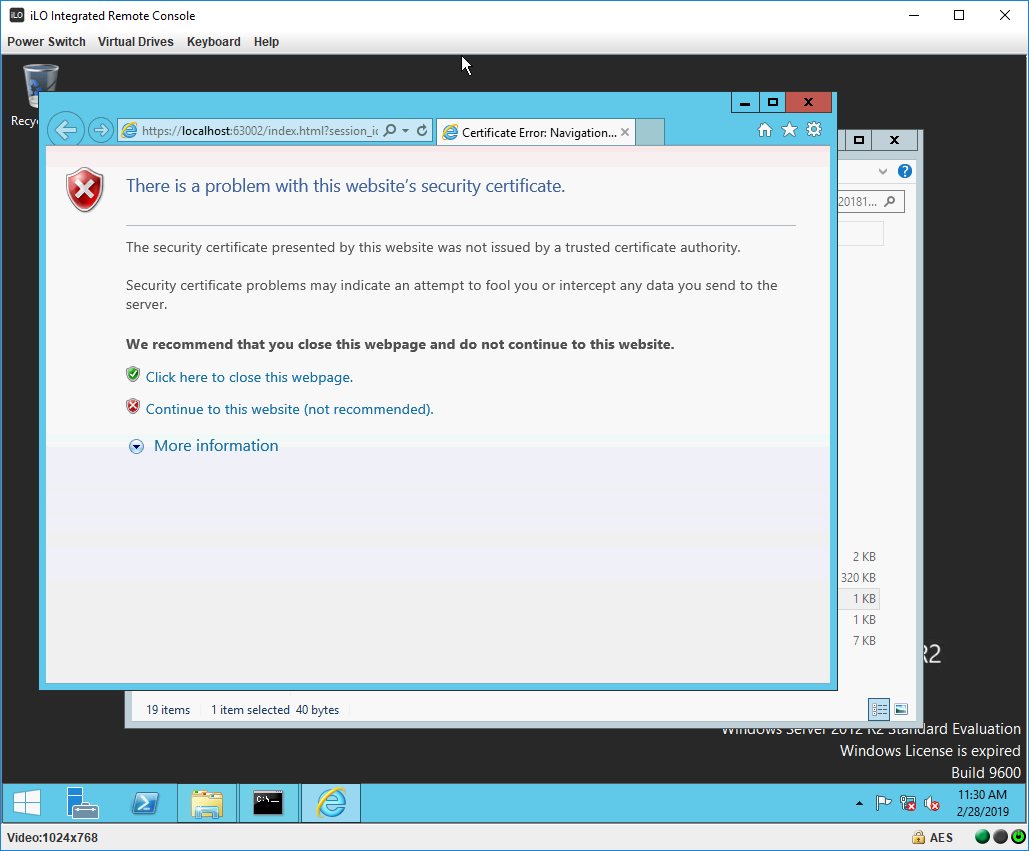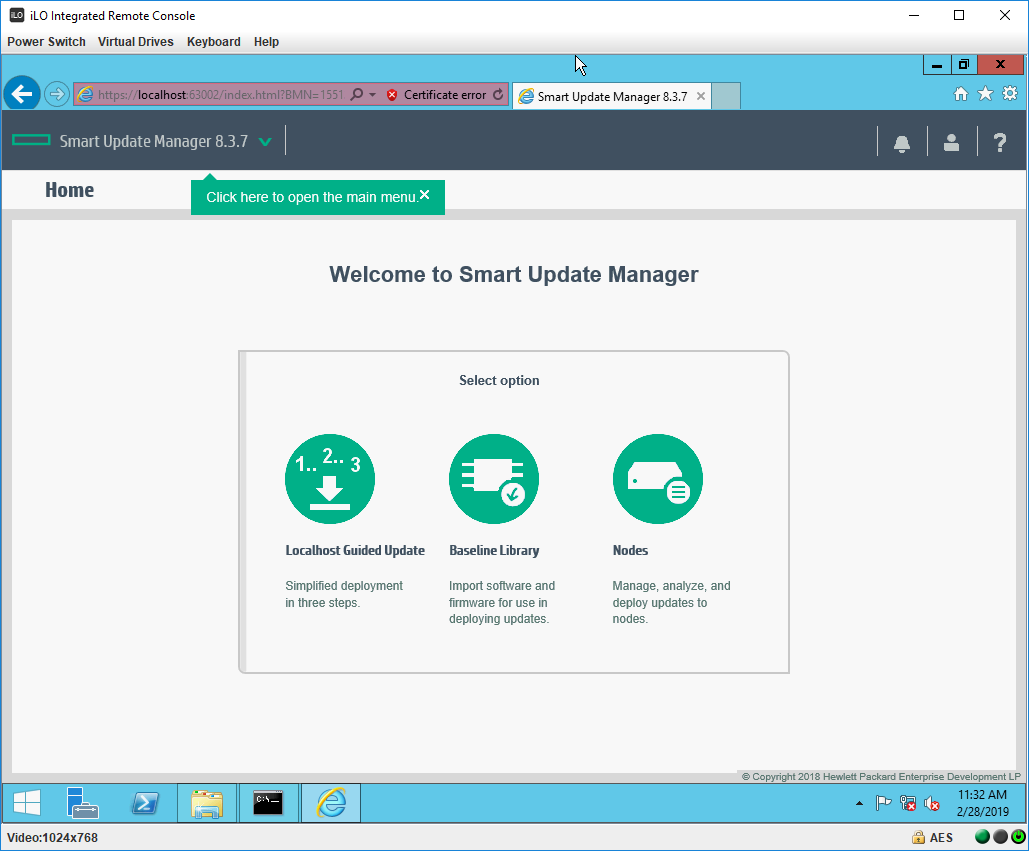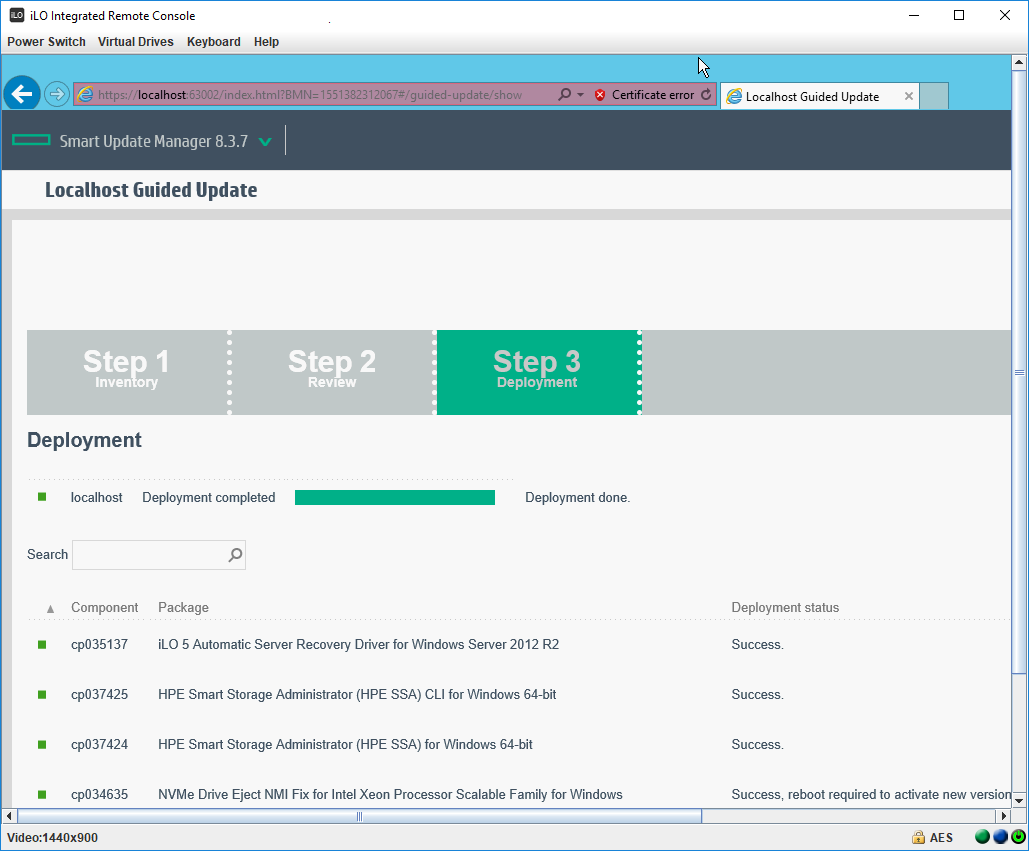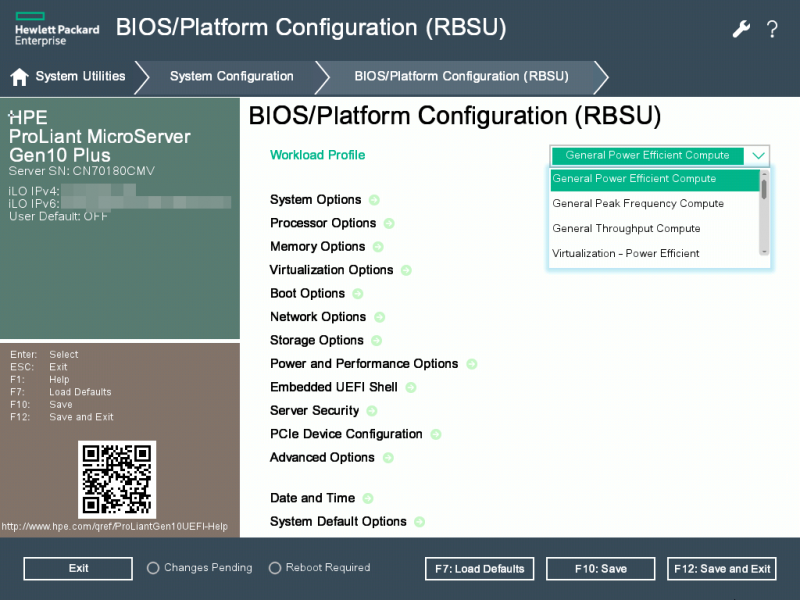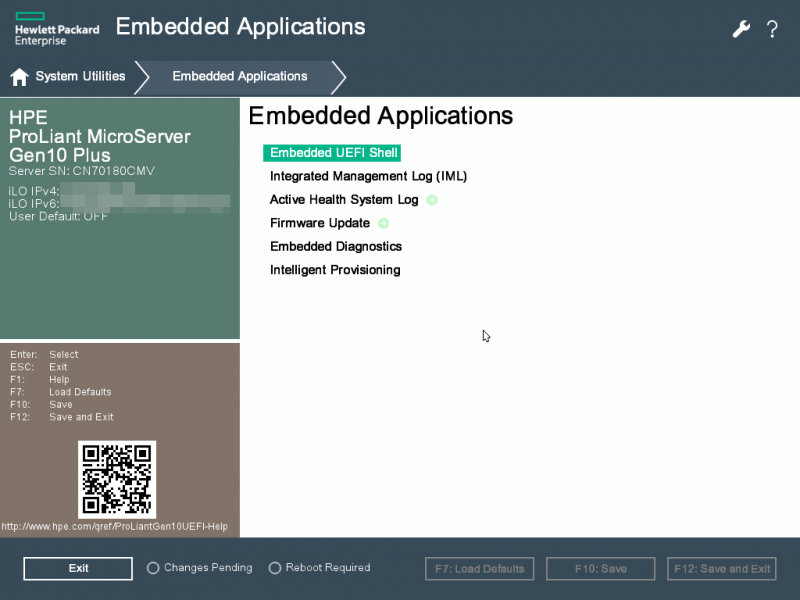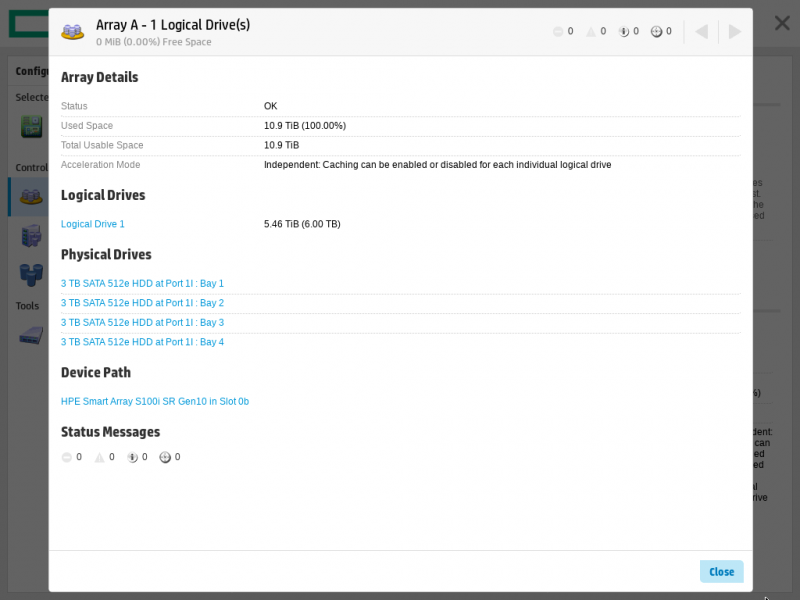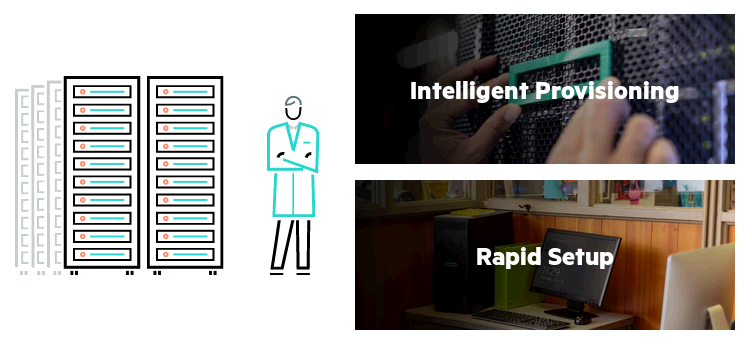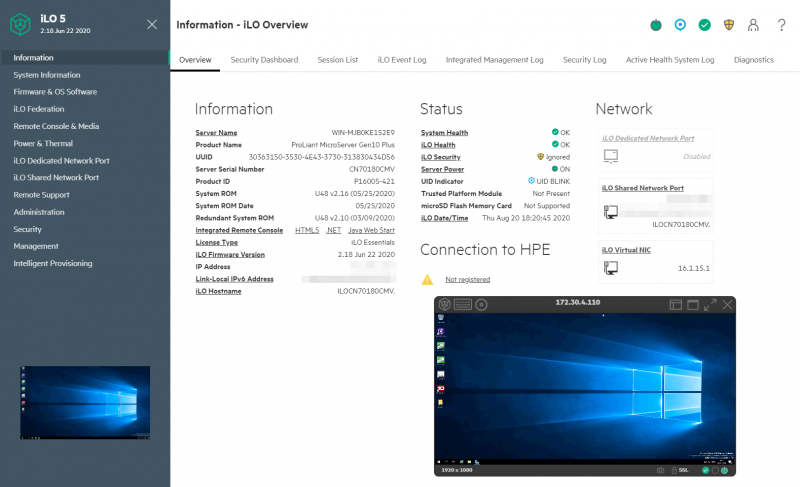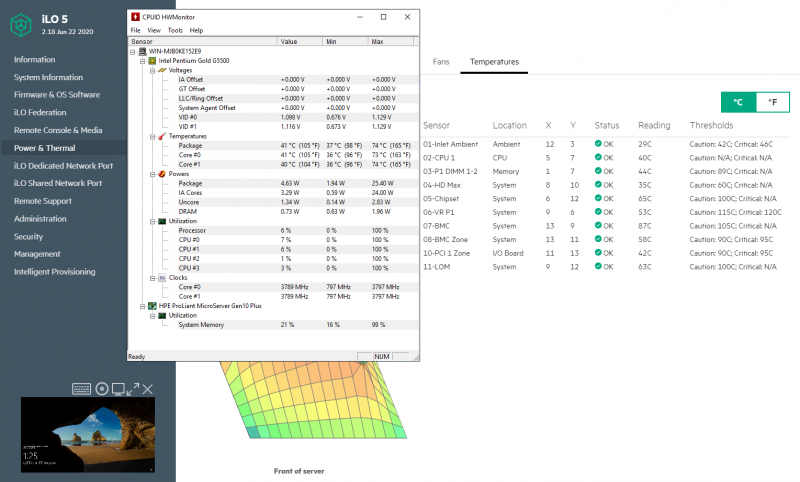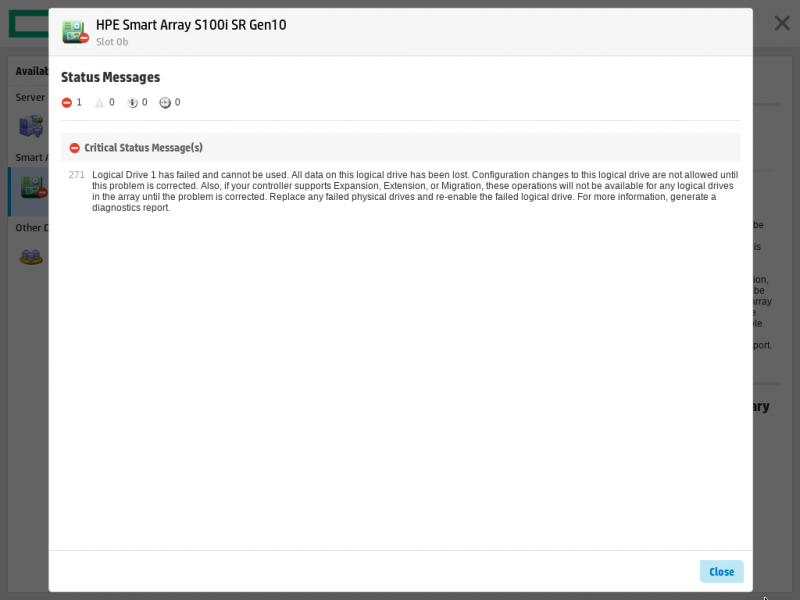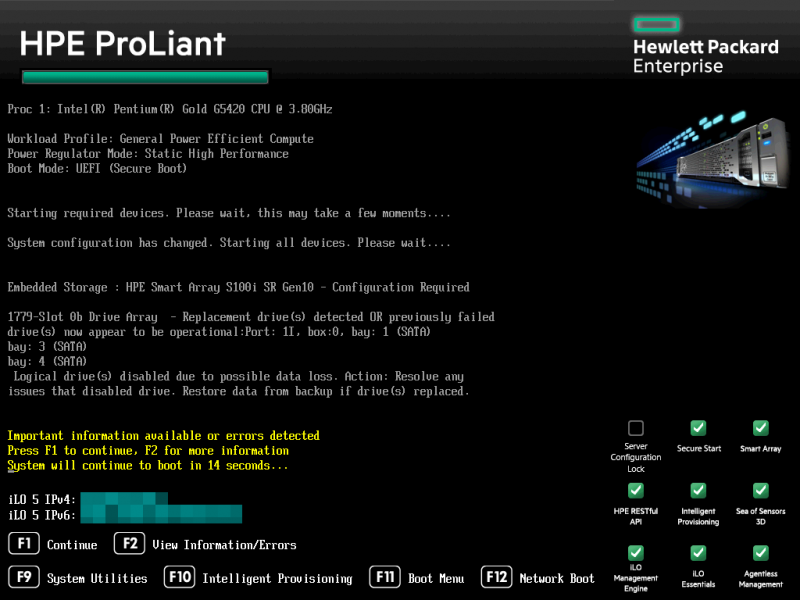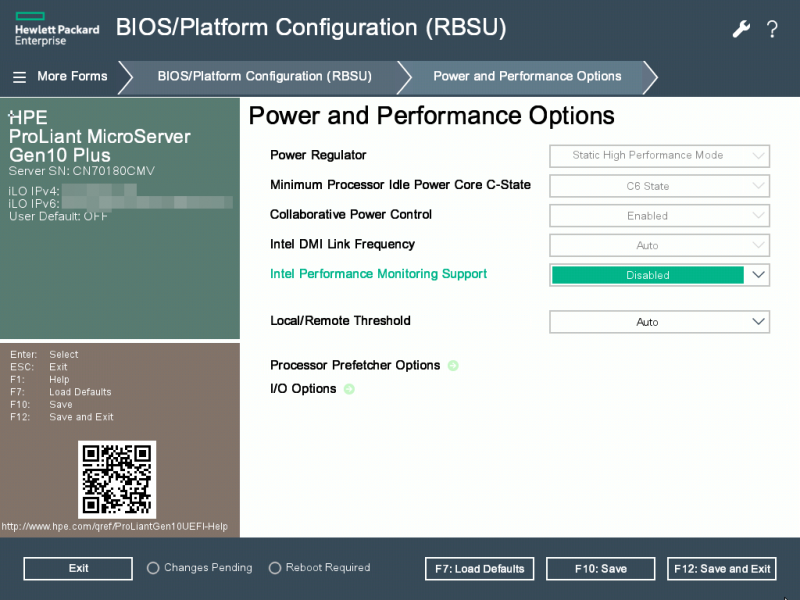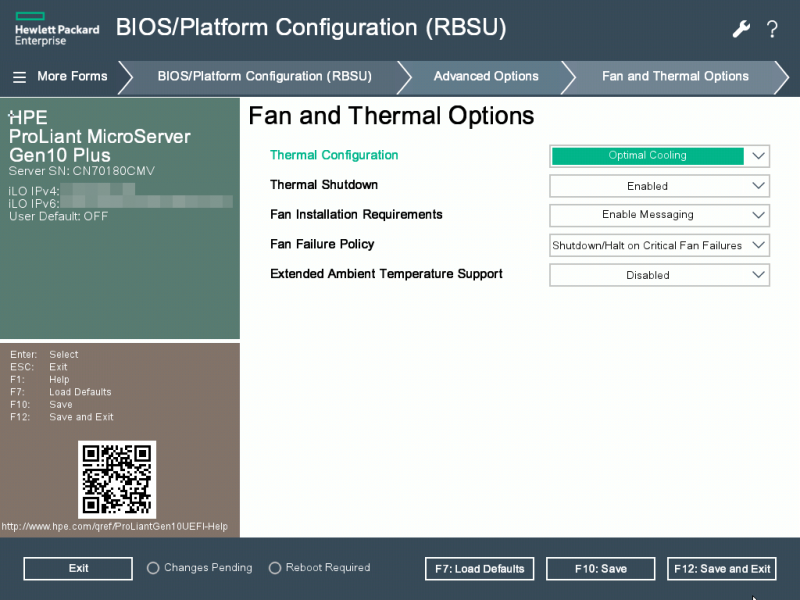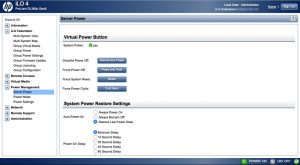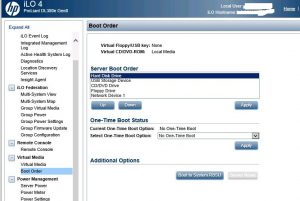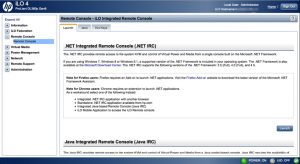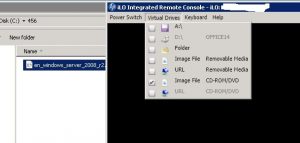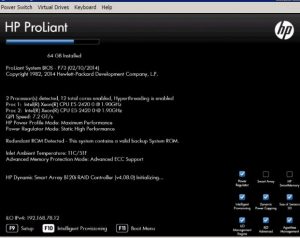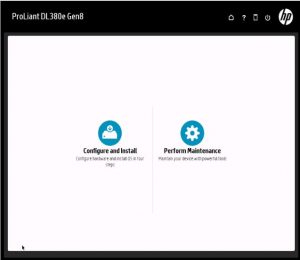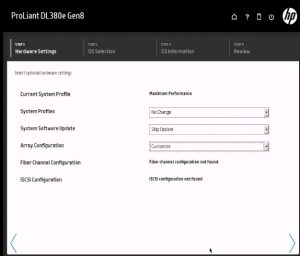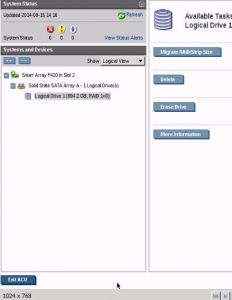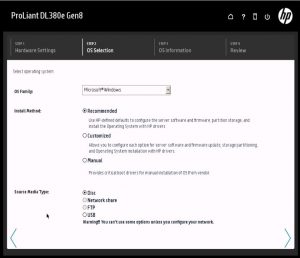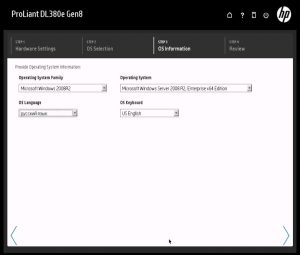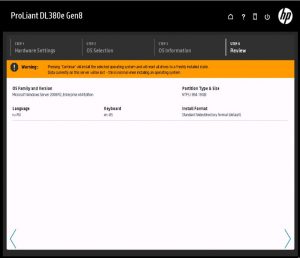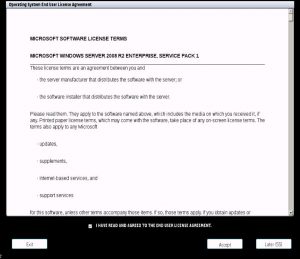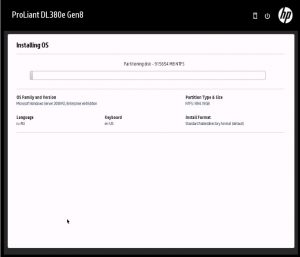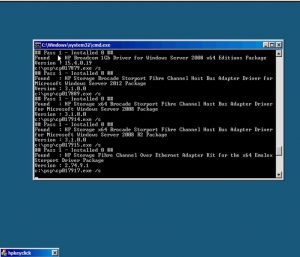Подготовка сервера HP ProLiant DL20 Gen10
Моя задача: Подготовить к дальнейшей эксплуатации сервер HP ProLiant DL20 Gen10 который оснащен один процессором Intel® Xeon® E-2134 CPU @3.50GHz (4/4 Cores, 8 threads) и по аналогии как я делал ранее сервер HP ProLiant DL360 Gen10 он поставлялся из коробки с 16Gb оперативной памяти. Данная память вставлена в третий слот, плюс мне выдали еще одну память и т.к. я уже ученый на тему ошибок при загрузке на память с учетом спецификации подключаю память в первый слот.
- 1 DIMM = Slot 3
- 2 DIMM = Slot 3,1 -> вот моя конфигурация
- Proc 1 DIMM 1 = 16Gb 2667 MHz (UDIMM)
- Proc 1 DIMM 3 = 16Gb 2667 MHz (UDIMM)
- 3 DIMM = Slot 3,1,4
- 4 DIMM = Slot 3,1,4
Так с этим разобрался. Диски вставил/подключил в 3 и 4 корзину, они у меня по 300GB.
- HDD HP 300GB 2,5 (SFF) SAS 15K 12G (S/N: 2C7936L04U)
- HDD HP 300GB 2,5 (SFF) SAS 15K 12G (S/N: 2C7936L04G)
Увы которые выдали по 300GB (SAS) не совместимы, в замен них выдали по 1Tb , но уже SATA:
| Port 2 Box 2 Bay 3 | Port 2 Box 2 Bay 4 |
| S/N: W471S8WZ | S/N: W472CH7K |
| Model: MM100GFJTE | Model: MM100GFJTE |
| Capacity: 1000Gb | Capacity: 1000Gb |
| Firmware: HPG5 | Firmware: HPG5 |
Шаг №1: Т.к. это бюджетная серия сервера, то порт eth1 – это совмещенный порт: ethernet для системы установленной на сервер и ethernet для iLO .
Шаг №2: Захожу на iLO адрес: https://IP&DNS – Login: Administrator, Password: указан на бирке и если есть лицензия на iLO указываю ее : Administration – Licensing , если нет то можно на сайте HP получить iLO Advanced Evalution – она бесплатно, только ограничена сроком на 60 дней. Гуглите как это сделать.
Шаг №3: Затем гружусь с ISO Образа: P19473_001_spp-2019.09.0-SPP2019090.2019_0905.39.iso (Точнее через iLO загружаю образ) и обновляю в автоматическом режиме все Firmware , т.е. когда будет возможность выбора:
- F9 – System Utilities
- F10 – Intelligent Provisioning
- F11 – Boot Menu – нажимаю F12 и выбираю что грузиться с iLO CD/ROM
- F12 – Network Boot
Тут более ничего выбирать не нужно, мастер в автоматическом режиме с образа все обновит на момент, когда образ был сформирован.
Шаг №4: Произвожу настройки BIOS и включаю использование RAID контроллера
Затем отправил сервер в перезагрузку, нажал F9 (System Utilities)
Включаю Wake-On LAN:
System Configurations – BIOS/Platform Configuration (RBSU) – System Options — Server Availability
- Wake-On LAN: Enabled
- Automatic Power-On: Always Power Restore Last Power State
И нажимаю F10
После System Configurations – BIOS/Platform Configuration (RBSU) – Storage Options – Sata Controller Options –
- Embedded SATA Configuration: SATA AHCI Support
- Smart Array SW RAID Support
После нажимаю F12: Save and Exit – “Yes – Save Changes”
и перезагружаю сервер.
Шаг №5: Теперь чтобы сконфигурировать RAID в момент выбора загрузки нажимаю снова нажимаю также F9
System Configuration – Embedded Storage : HPE Smart Array S100i SR Gen10 – Array Configuration – Create Array , отмечаю оба диска и нажимаю « Proceed to next Form »
Выбираю уровень RAID(а)
И нажимаю « Proceed to next Form »
Именую логический уровень:
- Logical Drive Lable: LogicalDrive1
Все остальные настройки оставляю по дефолту и нажимаю « Submit Changes ”, в ответ вижу сообщение « Logical Drive Creation Successful ” и нажимаю « Back to Main Menu ” , Сохраняю все внесенные изменения нажатием клавиши F12: Save and Exit и отправляю сервер в перезагрузку
Шаг №6: В момент когда серверu грузится, завершится самотестирование и пройдет этап возможности захода в биос через F9 ничего не выбираем и не нажимаем, загрузится мастер HPE Rapid Setup Software , затем оказавшись внутри HPE Rapid Setup Software
- Interface Language: English (US)
- Keyboard Language: English (US)
Нажимаю Accept , вижу что мой RAID Controller ( S100 is Activated) выбираю Continue , отмечаю LogicalDrive1 и нажимаю Continue
После выбираю опции загрузки, меня интересует выбор: Install Microsoft Windows Server from my media , вот в этот момент уже можно через iLO подмонтировать установочный диск и нажимаю Continue :
Выбор: Automatic Scan local drives (USB,DVD) и нажимаю Continue . Сервер отправится в перезагрузку
И опять тест самотестирования. Загрузка произойдет в как бы образе предзагрузки WinPE в который будет подгружены драйвера от самого RAPID (много различных драйверов)
На заметку: через iLO должен быть смонтирован установочный образ, у меня это Windows Server 2016 Standard
Когда загрузка и копирование файлов завершится, запустится мастер установки Windows :
Тут уже как обычно.
Шаг №7: После когда систему установили, авторизовываемся в системе, нужно установить драйвера . Через iLO монтируем образ: P19473_001_spp-2019.09.0-SPP2019090.2019_0905.39.iso и копируем с логического диска D: куда смонтировался образ папку WIN_DRVwin-driverpack-11.35.zip , распаковываем. И через « Диспетчер устройств » на неопознанном оборудовании выбираем обновить и указываем путь до распакованной папки win-driverpack-11.35 – Все драйвера успешно устанавливаются.
Шаг №8: Теперь устанавливаем все обновления через встроенную службу обновлений или через WSUS смотря что используется. Хотя я для новых серверов всегда использую Windows Update из интернета, а уже после, когда введу в домен WSUS . Но все не однозначно. Правильнее только WSUS . Вообще, как решит заказчик сервера.
Шаг №9: По итогу прописываю внутри развернутой системы на сетевой адаптер ( eth0 ) сетевой адрес и выключаю, а затем на iLO:
Т.к. меня бюджетная версия сервера то на одном порту работает сразу два сетевых адреса.
https://iLOIP&DNS – user&pass – iLo Shared Network Port – General
- iLO SubSystem Name (Hostname): iLOServer1
и нажимаю Apply
https://iLOIP&DNS – user&pass – iLo Shared Network Port – Ipv4
- Enable DHCPv4: отменяю настройку
( Static IPv4 Address Configuration )
- IPv4 Address:
- Subnet Mask:
- Gateway IPv4 Address:
( DNS Configuration )
- Primary DNS Server:
- Secondary DNS Server:
- Enable DDNS Server Registration: отменяю настройку
и нажимаю Apply
После выключаю сервер через iLO .
Итого сервер готов к отправке. Заявку закрываю которая звучала, как подготовка сервера, обновление и установка ОС .
На этом у меня всё, с уважением автор блога Олло Александр aka ekzorchik.
Используйте прокси ((заблокировано роскомнадзором, используйте vpn или proxy)) при использовании Telegram клиента:
Поблагодари автора и новые статьи
будут появляться чаще 🙂
Карта МКБ: 4432-7300-2472-8059
Yandex-деньги: 41001520055047
Большое спасибо тем кто благодарит автора за практические заметки небольшими пожертвованиями. С уважением, Олло Александр aka ekzorchik.
Proliant DL380e Gen8 @ Windows 2019
- Mark as New
- Bookmark
- Subscribe
- Mute
- Subscribe to RSS Feed
- Permalink
- Email to a Friend
- Report Inappropriate Content
06-09-2019 11:20 AM — edited 06-09-2019 11:52 AM
06-09-2019 11:20 AM — edited 06-09-2019 11:52 AM
hallo,
I have an order to upgrade my existing HP Proliant DL380e Gen8 server to latest MS Windows 2019,
my dream was to use Intelligent Provisioning to boot up and use WIN2019.ISO file from USB media
to install fresh copy of operatin system with all drivers included automatically
of course I have to upgrade all levels of firmware first,
so I upgraded BIOS to P73 @ 2018.05.21 (25 Jun 2018)
also upgraded iLO 4 to 2.70 (14 May 2019)
and Intelligent Provisioning to 1 .71 (21 Feb 2019)
but, unfortinately, no luck! Windows 2019 is still unsupported by HP
for installation throw Intelligent Provisioning on Gen8 servers ((
by the way, it is soon 1 year after Windows 2019 was released.
dear HP Professionals, any plans on developing
Intelligent Provisioning to support Windows 2019
on HP Proliant Gen8 servers?
(to my knowladge Win2019 is supported on Gen10 Intelligent Provisioning since Feb 2019)
- Mark as New
- Bookmark
- Subscribe
- Mute
- Subscribe to RSS Feed
- Permalink
- Email to a Friend
- Report Inappropriate Content
06-10-2019 01:46 AM
06-10-2019 01:46 AM
Windows Server 2019 is not certified for DL380e Gen8 , Hence its officially unsupported by HPE.
Though WS 2019 will still run on DL380e Gen8 models , However not all features will work as expected.
Gen9 & Gen10 are officially supported for Windows Server 2019.
- Mark as New
- Bookmark
- Subscribe
- Mute
- Subscribe to RSS Feed
- Permalink
- Email to a Friend
- Report Inappropriate Content
11-13-2019 01:23 AM — edited 11-13-2019 01:31 AM
11-13-2019 01:23 AM — edited 11-13-2019 01:31 AM
When we try to install Windows Server 2019 on the very similar model Dl380p G8, the Windows setup is aksing for the Smart Array Controller driver and no matter which version we try to feed it, it just doesn’t accpept it. We would like to put our old servers to good use for a testing platform, so all we really need is a working driver for the P420i controller. Any recommendations?
- Mark as New
- Bookmark
- Subscribe
- Mute
- Subscribe to RSS Feed
- Permalink
- Email to a Friend
- Report Inappropriate Content
11-13-2019 05:03 AM
11-13-2019 05:03 AM
Funny, we started over and used this time an older ISO of Windows Server 2019 which is dated November 14. 2018. With that ISO the installation went through without even asking for a driver. No that’s weird.
Anyway, Windows Server 2019 is successfully installed on a HP DL380p G8 and was then easily updated via Windows updates to the most recent patch level.
We are now to install the HP SPP, using the most recent Updates for Windows Server 2016, where many of them prolly just work for Windows Server 2019.
Hope someone finds this info helpful, as we have been searching the whole morning for a solution.
- Mark as New
- Bookmark
- Subscribe
- Mute
- Subscribe to RSS Feed
- Permalink
- Email to a Friend
- Report Inappropriate Content
01-11-2020 06:33 AM
01-11-2020 06:33 AM
I tried to install 2019 on a gen 8 proliant DL360P and it seemed to install without a hitch. But after awhile it started rebooting by itself. I figured it was just incompatible, but there is your post. Do you think my server rebooting is something that could be fixed? Any ideas on how to diagnose the problem?
- Mark as New
- Bookmark
- Subscribe
- Mute
- Subscribe to RSS Feed
- Permalink
- Email to a Friend
- Report Inappropriate Content
04-03-2020 01:20 AM — edited 04-03-2020 05:09 PM
04-03-2020 01:20 AM — edited 04-03-2020 05:09 PM
I got this working using intelligent provisioning on a DL360p Gen 8. Have an old decommissioned server experimenting with.
First you have to download and create usb iso for IP 2.80 for gen 9 but will work with and install fine on gen 8.
After IP boot F10 and select 2019 ISO it will eventually blue screen near end after it installs updated bad matrox video driver. What has to be done now is get it to safe mode — usually after a couple blue screen crashes and reboots it will prompt and allow for startup option to select safe mode — maybe possible to use F8 but was difficult for me because I was doing all remotely via iLO and had usb plugged in with images etc. and kept getting press any key to boot from usb so couldn’t do F8. Then uninstall bad matrox driver and reinstall an older one from 2016 that doesn’t crash (same one in SPP). After that everything works and can apply the full 2017 SPP.
I can post more details if anyone wants and cannot figure out. Just saying it can be done though.
Important that you cannot see the array from IP’s SSA anymore.
Better way is to install IP 1.71 (or even 2.61) and then do an in-place upgrade to 2019 after. This way you also don’t get the bad Matrox driver.

- Башенный сервер 4U
- Процессор Intel Pentium G3240
- Встроенный RAID-контроллер HP Dynamic SmartArray B120i
- В нашем случаем используются 4 диска Seagate LFF — они не входят в комплект самого сервера
Полные характеристики можно посмотреть здесь.
Особенность этого сервера, являющегося самым бюджетным представителем семейства ProLiant — отсутствие встроенных средств развертывания Intelligent Provisioning на самом сервере. Поэтому для его первоначальной настройки нужно использовать загрузочную флешку с образом HP Service Pack for ProLiant. Инструкция ниже будет включать в себя такие операции:
- Подготовка и создание загрузочной флешки (обратите внимание, что работу с Service Pack for ProLiant также можно проделать из удаленной консоли iLO (http://h20564.www2.hpe.com/hpsc/swd/public/detail?swItemId=MTX_4f842ceb31cf48d392e22705a8), смонтировов ISO-образ оттуда
- Настройка RAID на сервере
- Обновление программных компонентов сервера (прошивок)
- Установка ОС Windows Server 2012R2
Все значимые операции сопровождаются картинками. Ужасное качество картинок служит для достижения эффекта присутствия 
Подготовка и создание загрузочной флешки
Итак, вы стали счастливым обладателем сервера HP ProLiant ML10v2 (или готовите его к продаже). Перед началом его настройки вам нужно проделать следующие операции:
- Найдите флешку 8ГБ или больше.
- Подготовьте диск с дистрибутивом ОС и лицензионный ключ. В моем примере в сервере не было встроенного DVD-привода, поэтому использовался USB-привод.
- Зарегистрируйте сервер в Центре поддержки HPE, используя его серийный номер. Если вы заходите в Центр поддержки первый раз, вам нужно будет зарегистрироваться в службе HP Passport (она дает доступ ко всем ресурсам HP).
- После регистрации вам станет доступно скачивание Service Pack for ProLiant (SPP) — универсального средства настройки и обновления для большинства серверов HP ProLiant текущего и прошлых поколений. Скачать SPP можно здесь (Нажать ссылку «Получить программное обеспечение», файл 5ГБ у меня получилось скачать за 30 минут).
- Скачайте утилиту для создания загрузочных флешек HP USB Key Utility отсюда. Можете использовать также любую другую утилиту для создания загрузочных дисков/флешек из ISO-образа.
- C помощью утилиты запишите ISO-образ SPP на флешку.
- В моем примере мы будем устанавливать ОС Windows Server 2012R2, под нее вам потребуется драйвер RAID-контроллера B120i. Скачайте его здесь. Запишите драйвер на ту же флешку в папку с запоминающимся названием.
- Драйверы для других операционных систем можно также найти на сайте HPE, их названия можно узнать из списка компонентов SPP (ищите по слову B120i).
Итак, у вас на руках флешка и диск с ОС. Начинаем настройку.
Настройка RAID на сервере
- Подключите к серверу монитор, мышь и клавиатуру (используйте USB-порты на задней стороне сервера)
- Вставьте загрузочную флешку в USB-порт на лицевой стороне сервера
- Включите сервер и ждите, пока идет первоначальная инициализация (около 3-5 минут). Как выглядит этот процесс можно увидеть вот в этом реалистичном видео: youtu.be/ZVgCSp7G9R0, смотреть с 1:10 по 4:20
- Нас интересуют две строчки, которые появятся одновремено: HP Dynamic Smart Array B120i (инициализация должна дать результат 0 Logical volumes, то есть контроллер активен, но логические диски не созданы); а также приглашение внизу экрана нажать клавишу F11 для перехода в меню загрузки (Boot Menu) — нажмите F11 сейчас
- Когда под строчкой о контроллере B120i появится приглашение нажать клавишу F5 или Esc — нажмите Esc (для любого другого сервера ProLiant Gen8 или Gen9 здесь нужно было бы нажать F5 и перейти в SSA, а далее следовать этой же инструкции)
- Появится список возможных загрузочных устройств, нажмите клавишу с цифрой, обозначающей USB Drive (у меня это была цифра 3)
- Дальше появится экран с мигающим круглым логотипом HP, а после него — экран выбора варианта загрузки:
- Выберите Interactive mode
- Ждите некоторое время (около минуты вы будете видеть только обои рабочего стола и курсор)
- Принимаем условия лицензионного соглашения и жмем Next
- На появившемся первом экране графической оболочки смело жмем на средний пункт — HP Smart Storage Administrator (SSA)
- Когда SSA загрузится, отправляйтесь в настройки RAID
- Нажмите Create Array:
- Выберите диски, из которых хотите создать RAID-группу. Я выбрал все 4 доступных диска — Select All:
- На следующем экране я выбрал RAID 1+0, остальные настройки оставил как есть, и нажал Create Logical Drive:
- Следущий экран покажет итоги наших настроек, принимаем их и возвращаемся в главный экран SSA. Там нажимаем кнопку Set Bootable Logical Drive/Volume
- Выбираем созданный нами логический диск как загрузочный:
- Все, выходим из SSA и снова попадаем на первый экран
Обновление программных компонентов сервера (прошивок)
- Теперь рекомендуется обновить прошивки, т.к. с момента выхода сервера с фабрики могло пройти много времени. Запускаем инструмент Firmware Update (левый пункт в меню)
- Даем инструменту автоматически проверить текущие версии прошивок и предложить варианты обновления:
- Соглашаем на все предложенные варианты (они сразу помечены Selected). Рекомендуемый в низу списка вариант (помечен Force) можно и пропустить, если вы не уверены, что он вам нужен. Жмем Deploy.
- Инструмент некоторое время обновляет прошивки (Deployment in progress) и потом предлагает осуществить перезагрузку, соглашаемся
- Теперь наш сервер полностью готов к установке ОС.
Установка ОС Windows Server 2012R2
- Подключаем внешний DVD-привод с диском Windows Server и включаем сервер. Он автоматически загрузится с DVD.
- Следуя обычными шагами в начале установки Windows, мы дойдем до шага с выбором места для установки ОС. Windows не содержит в себе драйверы для контроллера B120i, поэтому скормим установщику драйверы с нашей флешки (DVD-привод на время подключения флешки в порт на лицевой панели можно отключить)
- Выбираем место расположения драйвера на флешке и собственно драйвер
- Теперь установщик видит свободное место, из которого можно сделать раздел кнопкой «Создать». Создаем раздел, выбираем его для установки Windows и жмем «Далее». Дальше установка пойдет как обычно.
Вот и всё. Надеюсь, эта инструкция будет полезна обладателям ProLiant ML10v2, которых в России уже несколько сотен и становится все больше. К сожалению, на русском языке эта инструкция раньше нигде не публиковалась, что могло вызвать затруднения при развертывании в отсутствии встроенных инструментов в самом сервере. Заранее приношу извинения за возможные неудобства.
Да и, если вы приобрели ML10v2 и у вас что-то не получается с подготовкой загрузочной флешки, то напишите запрос мне в личные сообщения. Мы сможем выслать вам готовую загрузочную флешку, протестированную на нашем железе. В запросе укажите серийный номер вашего сервера.
P.S.: Если вы хотите увидеть в нашем блоге другие подобные инструкции, также напишите об этом в комментариях!
Содержание
- Подготовка сервера HP ProLiant DL20 Gen10
- Windows Server 2012 R2 — установка на сервер HPE Proliant DL360 Gen10
- hp dl20 gen9 drivers
- proliant dl20 gen9 windows server 2019 drivers
- Hp smart array s100i sr gen10 драйвер windows 2019
- Hp smart array s100i sr gen10 драйвер windows 2019
- Заключение
Подготовка сервера HP ProLiant DL20 Gen10
Моя задача: Подготовить к дальнейшей эксплуатации сервер HP ProLiant DL20 Gen10 который оснащен один процессором Intel® Xeon® E-2134 CPU @3.50GHz (4/4 Cores, 8 threads) и по аналогии как я делал ранее сервер HP ProLiant DL360 Gen10 он поставлялся из коробки с 16Gb оперативной памяти. Данная память вставлена в третий слот, плюс мне выдали еще одну память и т.к. я уже ученый на тему ошибок при загрузке на память с учетом спецификации подключаю память в первый слот.
Так с этим разобрался. Диски вставил/подключил в 3 и 4 корзину, они у меня по 300GB.
| Port 2 Box 2 Bay 3 | Port 2 Box 2 Bay 4 |
| S/N: W471S8WZ | S/N: W472CH7K |
| Model: MM100GFJTE | Model: MM100GFJTE |
| Capacity: 1000Gb | Capacity: 1000Gb |
| Firmware: HPG5 | Firmware: HPG5 |
Тут более ничего выбирать не нужно, мастер в автоматическом режиме с образа все обновит на момент, когда образ был сформирован.
Шаг №4: Произвожу настройки BIOS и включаю использование RAID контроллера
Затем отправил сервер в перезагрузку, нажал F9 (System Utilities)
Включаю Wake-On LAN:
И нажимаю F10
После System Configurations – BIOS/Platform Configuration (RBSU) – Storage Options – Sata Controller Options –
После нажимаю F12: Save and Exit – “Yes – Save Changes”
и перезагружаю сервер.
Шаг №5: Теперь чтобы сконфигурировать RAID в момент выбора загрузки нажимаю снова нажимаю также F9
Выбираю уровень RAID(а)
И нажимаю « Proceed to next Form »
Именую логический уровень:
И опять тест самотестирования. Загрузка произойдет в как бы образе предзагрузки WinPE в который будет подгружены драйвера от самого RAPID (много различных драйверов)
На заметку: через iLO должен быть смонтирован установочный образ, у меня это Windows Server 2016 Standard
Когда загрузка и копирование файлов завершится, запустится мастер установки Windows :
Тут уже как обычно.
Шаг №9: По итогу прописываю внутри развернутой системы на сетевой адаптер ( eth0 ) сетевой адрес и выключаю, а затем на iLO:
Т.к. меня бюджетная версия сервера то на одном порту работает сразу два сетевых адреса.
https://iLOIP&DNS – user&pass – iLo Shared Network Port – General
и нажимаю Apply
https://iLOIP&DNS – user&pass – iLo Shared Network Port – Ipv4
( Static IPv4 Address Configuration )
( DNS Configuration )
и нажимаю Apply
На этом у меня всё, с уважением автор блога Олло Александр aka ekzorchik.
Используйте прокси ((заблокировано роскомнадзором, используйте vpn или proxy)) при использовании Telegram клиента:
Поблагодари автора и новые статьи
будут появляться чаще 🙂
Карта МКБ: 4432-7300-2472-8059
Большое спасибо тем кто благодарит автора за практические заметки небольшими пожертвованиями. С уважением, Олло Александр aka ekzorchik.
Источник
Windows Server 2012 R2 — установка на сервер HPE Proliant DL360 Gen10
Есть задачка: установить Windows Server 2012 R2 на сервер HPE Proliant DL360 Gen10. В процессе мы столкнёмся с некоторыми трудностями — инсталлятор винды не видит массив, собранный на RAID контроллере сервера, подсунем драйвера.
Запускаем сервер, через iLO 5 заходим в KVM, будем использовать java версию, удобнее делать скриншоты. Загружаемся с установочного образа Windows.
Тыкаем в Install Now.
Выбираем версию установки, я выбираю Windows Server 2012 R2 Standard Evaluation with GUI. Next.
Принимаем лицензионной соглашение, Next.
Сервер новый, выбираем Custom: Install Windows only (advanced).
Упс. We couldn’t find any drives. To get storage driver, click Load driver. Инсталлятор не понимает что за RAID контроллер у нас и предлагает скормить ему драйвер.
Смотрим в iLO 5 название RAID контроллера.
У меня в сервере контроллер HPE Smart Array P408i-a SR Gen10. И тут я понимаю, что в последнем SPP (Service Pack for Proliant) все драйвера должны быть. Откапываю образ SPP:
Монтируем и смотрим внутрь.
Видим папку WIN_DRV, ага, дровишки. Смотрим внутрь.
Внутри ZIP архив. Копируем его себе.
Внутри архива есть HPESAGen10Ctrl, похоже на то что нужно. Копируем себе эту папку.
Перетаскиваем туда папку HPESAGen10Ctrl. Сохраняем куда-нибудь проект как ISO образ.
Извлекаем из KVM ISO образ с виндой и вставляем ISO образ с драйверами. Нажимаем Load driver.
Browse. Лезем внутрь смонтированного диска и выбираем папку HPESAGen10Ctrl.
OK. Находятся драйвера.
Выбираем драйвер от нашего контроллера HPE Smart Array P408i-a SR Gen10. Next.
Отлично. Массив увиделся. Выбираем его, и. внизу Windows can’t be installed on this drive. Ну конечно, извлекаем образ с драйверами и вставляем установочный образ с Windows.
Теперь порядок. Next.
Указываем пароль админа. Finish.
Запускаем Server Manager. Отключаем Internet Explorer Enhanced Security Configuration в разделе Local Server.
Внутри Device Manager куча нераспознанных устройств.
У нас же есть ISO образ с SPP! Монтируем его через KVM.
Открывается браузер с инсталлятором SPP.
Выбираем Localhost Guided Update.
Пакеты с драйверами деплоятся. Deployment done.
Потом просто перезагружаем сервер и радуемся.
Источник
hp dl20 gen9 drivers
proliant dl20 gen9 windows server 2019 drivers
HP split into two companies a few years ago.
Server support is now handled by HP Enterprise Corporation (HPE).
They have a server forum at the link below.
I’m pretty sure that you need this driver for the Base System Device.
Моя задача: Подготовить к дальнейшей эксплуатации сервер HP ProLiant DL20 Gen10 который оснащен один процессором Intel® Xeon® E-2134 CPU @3.50GHz (4/4 Cores, 8 threads) и по аналогии как я делал ранее сервер HP ProLiant DL360 Gen10 он поставлялся из коробки с 16Gb оперативной памяти. Данная память вставлена в третий слот, плюс мне выдали еще одну память и т.к. я уже ученый на тему ошибок при загрузке на память с учетом спецификации подключаю память в первый слот.
Так с этим разобрался. Диски вставил/подключил в 3 и 4 корзину, они у меня по 300GB.
| Port 2 Box 2 Bay 3 | Port 2 Box 2 Bay 4 |
| S/N: W471S8WZ | S/N: W472CH7K |
| Model: MM100GFJTE | Model: MM100GFJTE |
| Capacity: 1000Gb | Capacity: 1000Gb |
| Firmware: HPG5 | Firmware: HPG5 |
Тут более ничего выбирать не нужно, мастер в автоматическом режиме с образа все обновит на момент, когда образ был сформирован.
Шаг №4: Произвожу настройки BIOS и включаю использование RAID контроллера
Затем отправил сервер в перезагрузку, нажал F9 (System Utilities)
Включаю Wake-On LAN:
System Configurations – BIOS/Platform Configuration (RBSU) – System Options — Server Availability
И нажимаю F10
После System Configurations – BIOS/Platform Configuration (RBSU) – Storage Options – Sata Controller Options –
После нажимаю F12: Save and Exit – “Yes – Save Changes”
и перезагружаю сервер.
Шаг №5: Теперь чтобы сконфигурировать RAID в момент выбора загрузки нажимаю снова нажимаю также F9
Выбираю уровень RAID(а)
И нажимаю « Proceed to next Form »
Именую логический уровень:
И опять тест самотестирования. Загрузка произойдет в как бы образе предзагрузки WinPE в который будет подгружены драйвера от самого RAPID (много различных драйверов)
На заметку: через iLO должен быть смонтирован установочный образ, у меня это Windows Server 2016 Standard
Когда загрузка и копирование файлов завершится, запустится мастер установки Windows :
Тут уже как обычно.
Шаг №9: По итогу прописываю внутри развернутой системы на сетевой адаптер ( eth0 ) сетевой адрес и выключаю, а затем на iLO:
Т.к. меня бюджетная версия сервера то на одном порту работает сразу два сетевых адреса.
https://iLOIP&DNS – user&pass – iLo Shared Network Port – General
и нажимаю Apply
https://iLOIP&DNS – user&pass – iLo Shared Network Port – Ipv4
( Static IPv4 Address Configuration )
( DNS Configuration )
и нажимаю Apply
На этом у меня всё, с уважением автор блога Олло Александр aka ekzorchik.
Используйте прокси ((заблокировано роскомнадзором, используйте vpn или proxy)) при использовании Telegram клиента:
Поблагодари автора и новые статьи
будут появляться чаще 🙂
Карта МКБ: 4432-7300-2472-8059
Yandex-деньги: 41001520055047
Большое спасибо тем кто благодарит автора за практические заметки небольшими пожертвованиями. С уважением, Олло Александр aka ekzorchik.
>система не видит образ винды (хз почему, делал через rufus)
а все очень просто. Так как install.wim у вас больше 4gb. Поэтому после создание с образа DVD и записи, у вас он там коцанный.
Вам надо разбить install.wim на два файла меньше командой
Dism /Split-Image /ImageFile:install.wim /SWMFile:C:install.swm /FileSize:4000
Потом закинуть два полученных файла.
Источник
Hp smart array s100i sr gen10 драйвер windows 2019
this is mostly a request to confirm my doubts. am I right in assuming that ESXi 6.7.0 HPE Edition does not support the HBA in the title?
That is the integrated Controller in my server and it needed to be cheap.
Smart Array S100i SR does only software raid from what I could understand. am I right?
Is there a way to make it work somehow?
I have connected 4x 4TB drives in Raid5.
Thanks for any help
If this does not work what is a cheap raid card I can throw in this server to make it operational?
be careful throwing in a ‘cheap’ raid card. You’re using RAID5 which will perform very badly without controller cache and battery. This means that you ideally would need a P-series HP raid controller (+cache and battery).
If it’s production, buy the recommended P-Series raid card from the quickspecs doc.
No, ESXi does not support any fake RAID (aka «software RAID») controllers and there’s no way to make them work. Regardless, they are pieces of junk and you should never trust your data to them. Spend the money, get at least a half-way decent hardware RAID controller and you’ll be better off.
be careful throwing in a ‘cheap’ raid card. You’re using RAID5 which will perform very badly without controller cache and battery. This means that you ideally would need a P-series HP raid controller (+cache and battery).
If it’s production, buy the recommended P-Series raid card from the quickspecs doc.
Hi y’all
Thanks for the answers!
Yeah that’s what I thought.
I managed to find on my local retailer a new P408i for about 200€ that hooks up to the motherboard special slot and uses the same cables for the back plane I have in the machine.
For such an expensive machine it really is a shame that it doesn’t have even a basic hardware raid controller.
The hypervisor is ment for a laboratory so yeah loss of data would be kinda bad. but honestly the company that requested the supply wanted everything just in exchange for advertising to their customers. we are a small company so we have to be careful especially in this period.
Источник
Hp smart array s100i sr gen10 драйвер windows 2019
В ProLiant MicroServer Gen10+ HPE полностью переработала компоновку шасси, которое стало намного площе и компактнее, и обновила аппаратную платформу. Это действительно большой апдейт в сравнении с Gen10 трёхлетней давности. Но за всё приходится платить…
После выхода микросерверов десятого поколения прошло почти три года и вот, наконец, весной, вслед за Dell, HPE объявила о появлении нового поколения — ProLiant MicroServer Gen10+. Обе компании в этом поколении серверов, созданных для среднего и малого бизнеса, а также филиалов более крупных предприятий, переехали на новую платформу на базе Intel Xeon E-2200 (и Core/Pentium с тем же процессорным разъёмом) и значительно переработали конструкцию шасси, сделав его более компактным. По ходу повествования мы пару раз вернёмся к сравнению продукта HPE с PowerEdge T40.
HPE ProLiant MicroServer Gen10+
HPE в своих экспериментах с компоновкой корпуса оказалась смелее — Gen10 Plus в сравнении с Gen10 стал не только компактнее, но и приземистее: 119 × 245 × 245 мм. Дисковая корзина теперь имеет два ряда по два накопителя, а не один, как это было раньше, а блок питания и вовсе вынесен наружу. В отличие от T40, новинка, во-первых, сохранила все четыре слота для жёстких дисков и, во-вторых, как и прежде, не требует лотков для установки 3,5” HDD — для контакта с направляющими служат винты, вкручиваемые в боковинки винчестера. А сами винты стройным рядком вкручены непосредственно под дисковыми отсеками. Но для 2,5” дисков всё равно придётся докупить адаптеры.
Поддержка четырёх накопителей даёт некоторую свободу при выборе конфигурации дисковой подсистемы: массив RAID 10, два «зеркала», RAID 5 на четырёх дисках или на трёх с одним накопителем для замены или для кеширования. Всё это поддерживает встроенный программный RAID-контроллер HPE Smart Array S100i SR Gen10, который, как и прежде, официально совместим только с ОС Windows. Внутренний порт USB 2.0 Type-A, расположенный прямо на материнской плате, тоже никуда не делся — в ряде сценариев его будет достаточно для установки ОС и ПО. А вот слота M.2 — хоть PCIe, хоть SATA — в этом поколении так и не появилось. Можно, конечно, добавить NVMe-накопитель, использовав единственный слот PCIe 3.0 x16.
С другой стороны: ну а для чего ещё этот слот нужен? Можно установить адаптеры Ethernet и Wi-Fi да какой-нибудь контроллер чуть посерьёзнее встроенного, вроде официально совместимого HPE Smart Array E208i-p SR Gen10. Максимальная мощность питания для слота не указана, но вряд ли есть смысл ставить что-то горячее и мощное, потому что ограничивающим фактором скорее станет система охлаждения сервера. Единственный вентилятор, расположенный сзади и почти по центру, протягивает воздух через весь корпус — он находится сразу за процессорным радиатором. Последний имеет необычную форму: к самому CPU прижимается крупный плоский радиатор, внутри которого проходят две теплотрубки, идущие к расположенному под 90° дополнительному маленькому радиатору. Между ним и вентилятором есть заметный зазор.
Верхнюю половину корпуса занимает дисковая корзина, нижнюю — выдвигающаяся назад рама с материнской платой. Ограничений по высоте модулей памяти, для которых тут есть два слота, нет. Максимальная конфигурация: 2 × 16 Гбайт DDR4-2400/2666 UDIMM ECC. Для установки плат расширения есть двухслотовый райзер, но второй «этаж» отведён строго под iLO Enablement Kit. Это такая небольшая плата с выделенным для удалённого управления 1GbE-портом, которая одновременно является ключом активации iLO 5 уровня Essentials, что даёт доступ к IP-KVM и возможности монтировать образы на накопители в нём. Без этой платы организовать удалённое управление можно только средствами ОС. В Poweredge T40 имеется Intel AMT, который намного-намного проще iLO и работает только с процессорами Xeon, зато он доступен «из коробки» и не требует дополнительных расходов.
iLO Enablement Kit
Из не упомянутых ранее на плате имеются коннектор Mini-SAS для дисковой корзины, а также разъём для модуля безопасности TPM. Что касается средств физической безопасности, то сзади на корпусе есть традиционные петелька для навесного замочка и гнездо Kensington Lock, которые фиксируют П-образную крышку. Она, в свою очередь, закрывает доступ к пластиковым защёлкам, фиксирующим переднюю панель, за которой прячутся накопители, и винту для крепления планки платы расширения PCIe. Эта крышка имеет на боковых стенках штампованные рёбра жёсткости, которые можно использовать в качестве ножек при установке сервера на бок. Да, это предусмотрено производителем, в комплекте даже есть резиновые наклейки на них.
Но по умолчанию всё же предполагается горизонтальное размещение сервера. Или до трёх серверов стопкой — на днище по углам есть треугольные резиновые ножки, которые точно попадают в выемки по углам на верхней крышке. Шасси само по себе весит чуть больше 4 кг, а в снаряжённом состоянии, то есть со всеми LFF-накопителями, около 7 кг. Приятная мелочь в конструкции шасси — кабель питания можно зафиксировать небольшим хомутиком, чтобы он не выпал из гнезда. Ну а сам блок питания, как было сказано выше, внешний, мощностью 180 Вт. Он довольно крупный и с достаточно длинными кабелями (1,6 м каждый). В комплекте идут два шнура с разъёмом C5 на одном конце и вилкой типа F или G на другом.
На переднюю панель выведены два порта USB 3.2 Gen2 Type-A, кнопка питания и три индикатора: состояние системы, активность сетевых портов и активность накопителей. На задней панели, помимо гнезда питания, находятся четыре разъёма USB 3.2 Gen1, видеовыходы VGA и DisplayPort 1.1a, а также четыре 1GbE-порта RJ-45 (контроллер Intel i350-AM4). И вот это очень приятное нововведение, которое позволяет, к примеру, сделать из HPE ProLiant MicroServer Gen10 Plus маршрутизатор или просто объединить порты для увеличения скорости передачи данных. Видеовыходы обслуживаются встроенным контроллером Matrox G200eH3. Даже если в CPU есть интегрированный GPU, его всё равно не будет видно в ОС.
Несмотря на не слишком серьёзную аппаратную платформу, это всё ещё сервер HPE с легко узнаваемыми особенностями. От старших собратьев ему достался полноценный фирменный BMC и масса функций, которые для сегмента SMB и этой машины вряд ли так уж нужны. Например, возможность загрузки с внешних томов по iSCSI или с десяток профилей рабочих нагрузок, среди которых есть готовые оптимизации для HPC и OLTP. С другой стороны, в UEFI достаточно много и других настроек, которые могут пригодиться впоследствии.
Среди них есть немало параметров для контроля безопасности и надёжности. Можно запретить работу внутреннего и/или внешних USB-портов, отключить вывод видео (за исключением этапа загрузки), прописать ключи Secure Boot и TLS-сертификаты, задать пароли на загрузку и вход в UEFI, запретить загрузку с определённых носителей, настроить TPM. Для работы функции Server Configuration Lock, отслеживающей вмешательство в конфигурации машины, требуется лицензия iLO не ниже уровня Advanced.
В системе используются две копии основной прошивки, так что можно откатиться к старой версии, если возникли проблемы после обновления, а ASR поможет перезапустить сервер в случае обнаружения неполадок. Естественно, в UEFI есть утилита для диагностики всей системы целиком и отдельных компонентов. Там же доступен просмотр логов в ILM и детальной информации о работе системы в AHS с возможностью выгрузки данных на внешний накопитель.
Среди других встроенных приложений есть утилита обновления прошивок компонентов сервера, менеджер RAID-контроллера Smart Storage Administrator (SSA), а также средство Intelligent Provisioning (IP), которое включает мастер быстрой настройки параметров сервера, обслуживания и установки ОС, причём в двух режимах: детальном и упрощённом (Rapid Setup). Последний для SMB видится более предпочтительным. Он проверит версии прошивок, предложит подключить облачный бекап от Microsoft и сконфигурировать массив (нам дал на выбор RAID 5 или два RAID 1), а затем установить ОС: Windows Server, VMware ESXi или фирменную ClearOS на базе Linux.
HPE предлагает ProLiant MicroServer Gen10+ в нескольких конфигурациях: две с процессорами Intel Xeon E2224 и 16 Гбайт RAM и одну, которая нам и досталась, с Pentium Gold 5420 (2C/4T, 3,8 ГГц, 4 Мбайт L3-кеш, TDP 54 Вт) и одним модулем DDR4-2666 ECC ёмкостью 8 Гбайт. Часть ПО некорректно опознаёт CPU как Gold 5550, но разницы для нас нет, так как UHD-графика всё равно недоступна. А вот разница в показателях температуры CPU в iLO и стороннем софте есть: iLO всегда сообщает о стабильных 40 °C, тогда как CPUID HWMonitor показывает изменение температуры и её рост вплоть до 72 °C в пике. В любом случае это далеко от критических 100 °C.
Ещё один неприятный сюрприз преподнёс RAID-контроллер. Без него, конечно, можно обойтись, но раз уж даже IP Rapid Setup предполагает его включение, то почему бы и не воспользоваться. На нём был собран массив RAID10 из четырёх дисков Seagate Constellation CS ST3000NC002 (3 Тбайт, 64-Мбайт кеш, 7200 RPM, SATA III), которые мы обычно используем для тестов. В бенчмарке wpc_storage из SPECworkstation 3, который даёт разнообразную нагрузку на дисковую подсистему, массив развалился дважды. В первый раз примерно через сутки после старта вылетел один диск, после чего тест был остановлен, а драйвер сменён на рекомендованный техподдержкой. В списке ПО для данной модели его не найти. Во второй раз, уже после восстановления массива и смены драйвера, подряд выпало два диска — через сутки с небольшим после начала теста. Причём среди них не было того, который был исключён из массива в первый раз, — логический том был потерян.
Формально особых претензий нет — используемых нами накопителей Seagate Constellation CS в списке совместимых нет (в нём есть только диски самой HPE), да и вообще это довольно старая модель. Так что HPE прислала набор из четырёх фирменных накопителей MB001000GWFGF (1 Тбайт, 64 Мбайт кеш, 7200 RPM, SATA III; PN: 871332-001), которые так же были собраны в массив RAID10 с теми же параметрами. С ним никаких проблем после нескольких суток работы под нагрузкой не возникло. Температуры обеих моделей дисков в пике доходила до 50-55° C, согласно данным SSA, но в среднем держалась на отметке около 40° С под нагрузкой. Накопители HPE несколько холоднее, медленнее и заметно шумнее. В целом нельзя сказать, что им было совсем уж некомфортно в корзине — до критических 60° C далеко.
Тесты проводились в помещении с температурой воздуха около 25 °C. В UEFI был оставлен рабочий профиль по умолчанию General Power Efficient Compute с профилем питания Static High Performance Mode (его всё равно нельзя изменить) и профилем охлаждения Optimal Cooling. В такой конфигурации систему охлаждения практически не слышно вне зависимости от уровня нагрузки, и гораздо больше раздражает стрёкот накопителей HPE. Смена охлаждения на Enhanced CPU Cooling ничего не меняет. Переход на профиль Increased Cooling снижает максимальную температуру процессора до 60 °C, а температуры дисков остаются на прежнем уровне. При этом заметного прироста производительности нет, а вот сам сервер шумит вполне отчётливо, и ставить его на стол рядом с собой уже не хочется. Наконец, с профилем Maximum Cooling он уже изрядно гудит. Во всех случаях на слух не было заметно изменения уровня шума в зависимости от нагрузки.
Естественно, каких-то высот производительности от двухъядерного Pentium ждать не стоит. Но он всё равно намного лучше того, что мы видели в прошлой версии MicroServer Gen10 (без плюса). Если верить CPU-Z, G5420 примерно соответствует i7-2600K. В SPECworkstation 3, для которого пришлось отдельно установить Intel CPU Runtime for OpenCL, рейтинг процессора равнялся 0,56. В Geekbench 5 лучший результат: 968 баллов для одного потока и 2060 баллов для всех потоков. В PCMark10 с профилем Express сервер набрал 3162 очка: 4582 в Essentials и 5964 в Productivity. Наличие сразу четырёх портов Ethernet дало возможность проверить SMB3 с объединением портов. Клиентом был ПК с Windows 10 Pro 2004, двухпортовым адаптером Intel X540-T2 и NVMe SSD.
RAID 10 с накопителями Seagate
Все тесты сделаны в Windows Server 2019 Standard, которая установлена на единственном томе, живущем на RAID 10 из упомянутых дисков Seagate. Собственно говоря, проблемы с ними были выявлены в wpc_storage, который был последним в списке тестов. В этом бенчмарке, уже с накопителями HPE, подсистема хранения получила вполне ожидаемый рейтинг 0,1. Пожалуй, самый неприятный сценарий работы сервера — распаковка большого архива, в которую вмешивается встроенный антивирус Windows и тратит драгоценные ресурсы CPU. Впрочем, энтузиасты уже выяснили, что в сервер можно установить и другие процессоры для LGA1151v2 с подходящим TDP. Да и память ECC тоже не требуется. В общем, определённый простор для модификаций имеется.
Заключение
Наблюдать борьбу двух грандов, Dell и HPE, за нижний сегмент порой и увлекательно, и немного грустно. Оба производителя иной раз стараются сэкономить на спичках, пытаясь скостить десяток-другой долларов с конечной цены, что выливается иногда в странные решения. При этом подход компаний к развитию серверов начального уровня различается. У Dell PowerEdge T40 имеется «бесплатный» Intel AMT, вдвое больший объём RAM и большее же число слотов PCIe, но меньшая гибкость дисковой подсистемы: три накопителя 3,5”, и для двух из них придётся докупать лоток и кабель.
В плюсах решения HPE полноценная дисковая корзина на 4 LFF-накопителя и сразу четыре 1GbE-порта. В минусах — всего один слот PCIe x16 (в силу конструкции шасси) и необходимость покупки отдельной карты iLO для удобного удалённого управления, а также невозможность установки 2,5” SSD/HDD штатными средствами. Компромиссы и там и там, но Dell в компоновке тяготеет к «классике», а HPE экспериментирует. И надо признать, весьма удачно: Gen10+ компактнее и производительнее, чем Gen10. К эффективности и шумности системы охлаждения претензий нет, но у нас была версия с Pentium, а не с более горячим Xeon.
Правда, за компактность приходится платить. Та конфигурация, что была у нас тесте (P16005-421), стоит чуть больше 50 тыс. рублей. Версия с Intel Xeon E-2224 и 16 Гбайт RAM одним модулем (P16006-421) примерно на 15 тыс. рублей дороже. Есть и более дорогой вариант с предустановленным HDD, но он уже не так интересен, потому что цена подбирается к 80 тыс. рублей. Ну а комплект iLO Enablement Kit (P13788-B21) можно найти за 5,5-6 тыс. рублей. Для дома MicroServer Gen10+, пожалуй, дороговат, а вот в SMB и филиальных сетях его очень даже можно использовать для типовых нагрузок: хранение и обмен файлами, почта, корпоративный мессенджер, домен, а теперь и маршрутизация.
Источник
Has anyone tried installing Windows Server 2019 on an HP Proliant DL380 Gen 6?
Oh wait. I HAVE!! (seriously I just threw the first line in as bait for all the ijuts who are going to tell me to buy new hardware)
Follows are the instructions I used to accomplish this. Note that Windows Server 2019 is the last Server OS from Microsoft that will run on this hardware — Microsoft recompiled Server 2022 with CPU-specific opcodes and it won’t run on older hardware. (or so they say)
Ingredients: HP DL 380 g6, 800GB worth of 15k rpm drives on a SmartArray, 32GB ram, a 32GB PNY usb stick, the Server 2019 ISO downloaded from Microsoft Volume License Service Center, some knowledge and experience and trial and error. You should have a scratch OS on the system. I recommend Server 2012R2 You will also need a copy of Rufus and a windows 10 system
This should work for the DL180 g6 as well with one exception — the 180’s do not come with ILO circuitry. However the stub interface still exists on the motherboard and will produce an «unknown device IPMI» in Device Manager. HP has a Null Driver inf file for Server 2008 that will make this go away if it bothers you, search for it.
The ILO card in the DL380 g6 is an ILO 2 card
Download the following from the HPE site:
BIOS update to 5/2018 version (last version for DL380 gen6) USB key version
P410i firmware to 6.64(B) (1 Oct 2015) filename cp027485
A Microsoft product key for Server 2019
The Server 2019 ISO file SW_DVD9_Win_Server_STD_CORE_2019_1809.1_64Bit_English_DC_STD_MLF_X22-02970.iso
HP ProLiant Integrated Lights-Out Management Interface Driver for Windows Server 2012 from HP filename cp029664.
HP ProLiant iLO 2 Management Controller Driver for Windows Server 2008 x64 Editions from hp filename cp029666
Online ROM Flash Component for Windows x64 — HP Integrated Lights-Out ver 2.33 (30 Mar 2018) filename cp035237
HP ProLiant Array Configuration Utility for Windows 64-bit filename cp020336
Create the BIOS update USB stick on the win10 system. You must use diskpart to «clean» the USB stick then use diskpart to apply an MBR loader on it. Then use Rufus to format the USB stick NTFS. Then run the BIOS update and let it extract then run the HP USB key generation program as administrator. It probably will error out saying the USB stick is write protected — if you get the error, click OK on it then the SECOND the dialog box disappears immediately rerun the USB key generation program — the second time it will work and generate the USB key if you restart it fast enough
Boot the server with the USB key and update BIOS then reboot the server into the scratch OS
copy the P410i firmware update to the server and update the RAID card. Allow the server to reboot and tap the spacebar when the Show Options message comes up on the screen. When the screen is in character mode printing out the boot notifications press F8 to get into the array utility. Delete all logical drives and recreate the array how you like.
Using Rufus on the win10 system again, create the bootable Windows Server 2019 USB stick. You MUST select «MBR» format in Rufus and you MUST also click the Advanced section of Rufus and select the option to «make the stick bootable on old BIOSes»
Boot the server with the Windows Server 2019 USB stick and install a fresh server. Let it reboot a few times and at the desktop put in the local admin password and then go to the desktop as administrator.
create an empty directory named «driver» and one named «controller» in the Downloads directory
Run the cp029664 file and select Extract and extract into Driver
run the cp029666 file and select Extract and extract into the Controller directory
In Device Manager select the Base Driver errored device, right click and select update then select to search the local computer and search the driver directory in downloads. It will install the ILO 2 regular driver
In Device Manager select the IMPI errored device, right click and select update then select to search the local computer and select the controller directory in downloads. It will install the ILO 2 controller driver
Run the ILO flash update and update ILO
Run the HP Array Configuration utility and install that so you can manage the array
install ups monitoring, a usb dock for backups or a backup agent, and setup screen locking and power management,
install the product key and turn on remote access, name the server then run updates then join it to the domain.
Enjoy your server and save your money to buy a newer bigger server next year when the supply chain issues are over and prices are back to normal!!! Then retire it to running Linux!
Has anyone tried installing Windows Server 2019 on an HP Proliant DL380 Gen 6?
Oh wait. I HAVE!! (seriously I just threw the first line in as bait for all the ijuts who are going to tell me to buy new hardware)
Follows are the instructions I used to accomplish this. Note that Windows Server 2019 is the last Server OS from Microsoft that will run on this hardware — Microsoft recompiled Server 2022 with CPU-specific opcodes and it won’t run on older hardware. (or so they say)
Ingredients: HP DL 380 g6, 800GB worth of 15k rpm drives on a SmartArray, 32GB ram, a 32GB PNY usb stick, the Server 2019 ISO downloaded from Microsoft Volume License Service Center, some knowledge and experience and trial and error. You should have a scratch OS on the system. I recommend Server 2012R2 You will also need a copy of Rufus and a windows 10 system
This should work for the DL180 g6 as well with one exception — the 180’s do not come with ILO circuitry. However the stub interface still exists on the motherboard and will produce an «unknown device IPMI» in Device Manager. HP has a Null Driver inf file for Server 2008 that will make this go away if it bothers you, search for it.
The ILO card in the DL380 g6 is an ILO 2 card
Download the following from the HPE site:
BIOS update to 5/2018 version (last version for DL380 gen6) USB key version
P410i firmware to 6.64(B) (1 Oct 2015) filename cp027485
A Microsoft product key for Server 2019
The Server 2019 ISO file SW_DVD9_Win_Server_STD_CORE_2019_1809.1_64Bit_English_DC_STD_MLF_X22-02970.iso
HP ProLiant Integrated Lights-Out Management Interface Driver for Windows Server 2012 from HP filename cp029664.
HP ProLiant iLO 2 Management Controller Driver for Windows Server 2008 x64 Editions from hp filename cp029666
Online ROM Flash Component for Windows x64 — HP Integrated Lights-Out ver 2.33 (30 Mar 2018) filename cp035237
HP ProLiant Array Configuration Utility for Windows 64-bit filename cp020336
Create the BIOS update USB stick on the win10 system. You must use diskpart to «clean» the USB stick then use diskpart to apply an MBR loader on it. Then use Rufus to format the USB stick NTFS. Then run the BIOS update and let it extract then run the HP USB key generation program as administrator. It probably will error out saying the USB stick is write protected — if you get the error, click OK on it then the SECOND the dialog box disappears immediately rerun the USB key generation program — the second time it will work and generate the USB key if you restart it fast enough
Boot the server with the USB key and update BIOS then reboot the server into the scratch OS
copy the P410i firmware update to the server and update the RAID card. Allow the server to reboot and tap the spacebar when the Show Options message comes up on the screen. When the screen is in character mode printing out the boot notifications press F8 to get into the array utility. Delete all logical drives and recreate the array how you like.
Using Rufus on the win10 system again, create the bootable Windows Server 2019 USB stick. You MUST select «MBR» format in Rufus and you MUST also click the Advanced section of Rufus and select the option to «make the stick bootable on old BIOSes»
Boot the server with the Windows Server 2019 USB stick and install a fresh server. Let it reboot a few times and at the desktop put in the local admin password and then go to the desktop as administrator.
create an empty directory named «driver» and one named «controller» in the Downloads directory
Run the cp029664 file and select Extract and extract into Driver
run the cp029666 file and select Extract and extract into the Controller directory
In Device Manager select the Base Driver errored device, right click and select update then select to search the local computer and search the driver directory in downloads. It will install the ILO 2 regular driver
In Device Manager select the IMPI errored device, right click and select update then select to search the local computer and select the controller directory in downloads. It will install the ILO 2 controller driver
Run the ILO flash update and update ILO
Run the HP Array Configuration utility and install that so you can manage the array
install ups monitoring, a usb dock for backups or a backup agent, and setup screen locking and power management,
install the product key and turn on remote access, name the server then run updates then join it to the domain.
Enjoy your server and save your money to buy a newer bigger server next year when the supply chain issues are over and prices are back to normal!!! Then retire it to running Linux!
Блейд-сервера и «башни» серии Proliant пользуются спросом. Их можно обнаружить и в небольших офисах со скромными корпоративными сетями, и в полномасштабных ЦОДах. Естественно, периодически на них приходится переустанавливать ОС. Далее рассмотрим установку Windows на HP Proliant через интерфейс iLO.
Для подготовки процедуры понадобится только поместить ISO образ устанавливаемой операционной системы на диск сервера. Располагать его следует так, чтобы путь был как можно короче, без пробелов и кириллических символов. Название образа тоже желательно сократить.
Процесс установки
- Выключаем устройство (Power ManagementServer Power => Gracefull Power OffMomentary Press).
- Задаём приоритет устройств для загрузки (Virtual MediaBoot order, CD/DVD Drive на первое место).
- Открываем .NET IRC (Remote Console, вкладка Launch, кнопка с таким же названием).
- Монтируем образ устанавливаемой ОС (Virtual Drives, метка напротив Image File CD-ROM/DVD).
- Включаем сервер через консоль, и жмём F10, когда появляется опция Intelligent Provisioning.
- Пропускаем активацию, буде таковая начнётся.
- Выбираем Configure and Install.
- На начальном шаге настройки задаём параметру Array Configuration значение Customize.
- Затем откроется Array Configuration Utility, в которой настраиваем массив. Необходим минимум один Logical Drive.
- Завершив настройку, жмём Exit ACU.
- Следующий этап – выбор семейства ОС (Microsoft Windows), типа установки (Recommended) и источника (Disc).
- З-й шаг предполагает выбор версии устанавливаемой ОС.
- Последний этап подготовки показывает выбранные настройки.
- Принимаем лицензионное соглашение.
- Процесс установки начался. Он может занимать достаточно много времени, в зависимости от версии устанавливаемой операционной системы и особенностей работы конкретного сервера.
- В финале процесса компьютер перезагрузится, и предложит войти под учётной записью администратора.
- После загрузки ОС начнёт установку необходимых драйверов и других программных компонентов.
- После этой процедуры снова произойдёт перезагрузка.
- Проверить установленные компоненты поможет окно «Программы и компоненты», что в Панели управления.
Если используемый сервер не поддерживает Intelligent Provisioning или iLO (что маловероятно), то для установки вручную понадобится установочный носитель и немного другие действия.
Вероятно понадобятся услуги
-
Chipallina
- Advanced Member
- Сообщения: 419
- Зарегистрирован: 23.06.2015,23:34
- Откуда: Msc
- Контактная информация:
Установка Win server на HP Gen10
del
Последний раз редактировалось Chipallina 30.08.2020,11:09, всего редактировалось 1 раз.
-
ATauenis
- Advanced Member
- Сообщения: 5069
- Зарегистрирован: 30.04.2015,21:30
- Откуда: Москва
- Контактная информация:
-
Вклад в сообщество
Установка Win server на HP Gen10
Сообщение
ATauenis » 04.10.2019,12:52
Chipallina писал(а): ↑
03.10.2019,17:51
dvd-rom нет, надо покупать
Рекомендую купить USB DVD, полезная штука. Особенно, когда попросят посмотреть файлы с CD/DVD на новом ноутбуке.
Chipallina писал(а): ↑
03.10.2019,17:51
И почему то не разрешает устанавливать на ssd диск Samsung, я его в плату воткнул, видит, но установщик показывает только рейд из дисков HP.
Наверное, надо подгрузить драйверы сначала.
-
nimdasys_inbox_ru
- Advanced Member
- Сообщения: 3411
- Зарегистрирован: 05.06.2019,18:58
- Откуда: Черкесск
-
Вклад в сообщество
Установка Win server на HP Gen10
Сообщение
nimdasys_inbox_ru » 04.10.2019,13:03
Chipallina писал(а): ↑
03.10.2019,17:51
Пытаюсь поставить Windows Server Essensials 2019 на HP gen10. Как положено суопировал iso на флешку, выбрал установить с файла на флешке, указал на файл образа, а в ответ: установщик данной операционной системы не поддердивает установку с данного носителя.
Утилиту hp для конвертации iso на установочную флешку версии 3.0 пробовал. Пишет не поддерживает 2019. Новее не нашел. Саппорт дурака включает и три дня не может ответить чем сконвертить. dvd-rom нет, надо покупать. И почему то не разрешает устанавливать на ssd диск Samsung, я его в плату воткнул, видит, но установщик показывает только рейд из дисков HP.
Вот тут расписано, что нужно сделать!
-
Chipallina
- Advanced Member
- Сообщения: 419
- Зарегистрирован: 23.06.2015,23:34
- Откуда: Msc
- Контактная информация:
Установка Win server на HP Gen10
Сообщение
Chipallina » 04.10.2019,14:27
Да. Нарезал болванку и с USB дисковода завелось все. Переживал что будет ругаться на то, что dvd-rom не HP или драйверы при первой перезагрузки не увидит.